Samsung LS-19 MW932: инструкция
Раздел: Бытовая, кухонная техника, электроника и оборудование
Тип: Телевизор
Характеристики, спецификации
Инструкция к Телевизору Samsung LS-19 MW932

У
становка д
р
айве
р
SyncMaster 932MW/2032MW
а
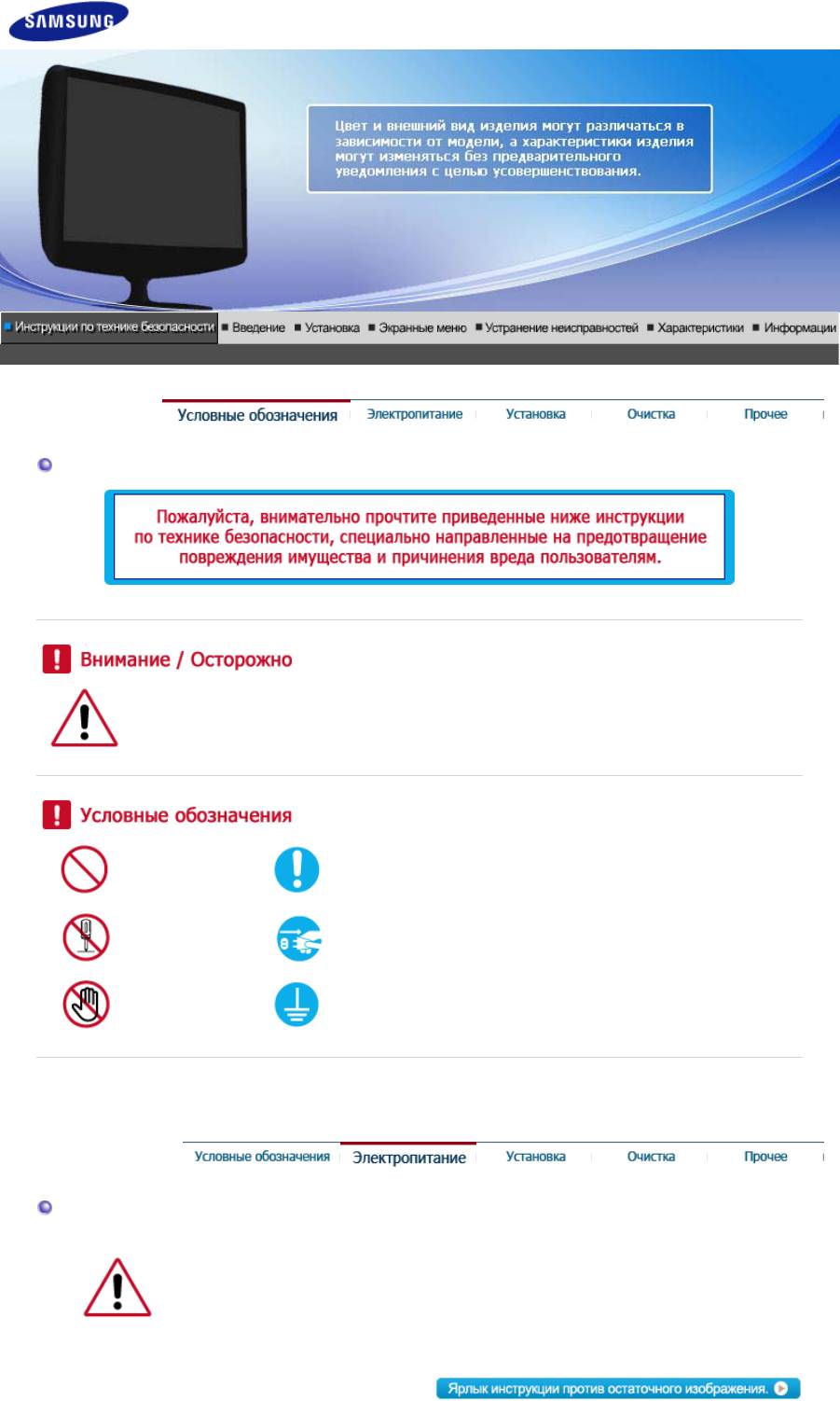
Условные обозначения
Невыполнение указаний, обозначенных этим символом, может привести к телесным
травмам и повреждениям оборудования.
Запрещен Важно прочесть и постоянно об этом помнить
Не разбирать Отсоединить штепсель от розетки
Не трогать Заземление, предупреждающее электрический шок
Электрoпитaниe
Если не используется в течение длительного времени, установите Ваш компьютер
в режиме экономии электропитания. Если используется хранитель экрана,
приведите его в активное состояние.
Приведенные здесь изображения предназначены только для справки и могут быть
неприменимы во всех случаях (или странах).
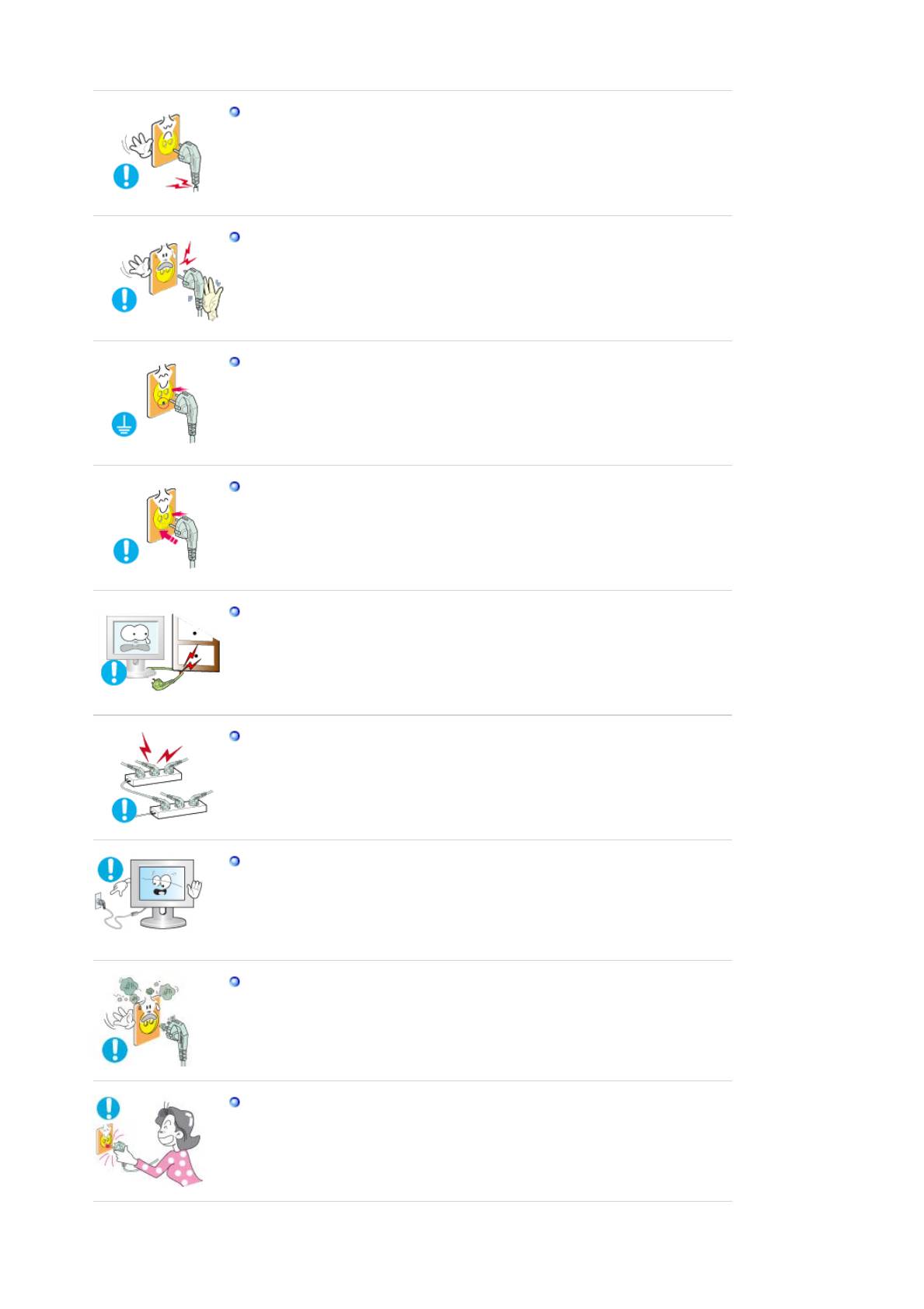
Не используйте поврежденный или плохо закрепленный штепсель.
z
Это может вызвать электрический шок или загорание.
Не тяните штепсель из розетки за шнур и не трогайте его влажными
руками.
z
Это может вызвать электрический шок или загорание.
Используйте только заземленные по правилам штепсель и розетку.
z
Неправильное заземление может вызвать электрический шок или
повреждение оборудования. (Только для оборудования класса l.)
Надежно, без слабины, вставьте вилку питания.
z
Неустойчивое соединение может послужить причиной возгорания.
Не допускайте излишнего изгибания шнура со штепселем и не помещайте
на них тяжелые предметы, что может вызвать повреждение.
z
Это может вызвать электрический шок или загорание.
Не подсоединяйте слишком много удлинителей и штепселей в одну
розетку.
z
Это может вызвать загорание.
Не отсоединяйте кабель питания во время использования монитора.
z
При отсоединении может возникать бросок напряжения, в результате
которого возможно повреждение монитора.
Не используйте кабель питания, если вилка или разъем загрязнены.
z
В случае попадания пыли в вилку или разъем протрите их мягкой тканью.
z
Использование кабеля питания с пыльной вилкой или разъемом может
привести к возгоранию или поражению электрическим током.
Чтобы отключить устройство от электросети, следует извлечь вилку
кабеля питания из розетки электропитания. Кабель питания при этом
освободится для выполнения дальнейших действий.
z
Это может вызвать электрический шок или загорание.
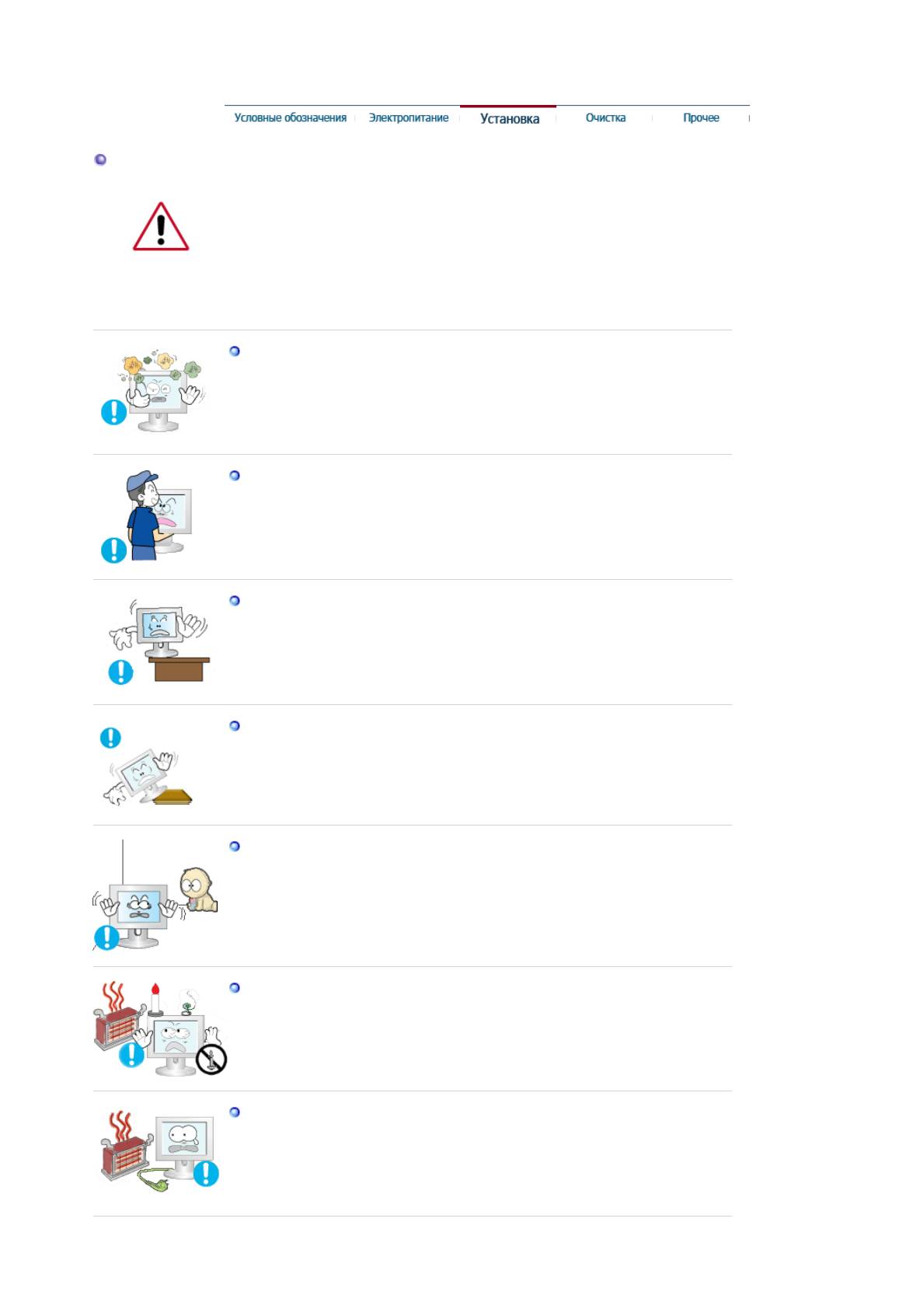
Установка
Перед установкой монитора в помещенияхс повышенной концентрацией пыли,
чрезмерно высокой или низкой температурой, повышенной влажностью или в
помещениях, предназначенных для работы с химическими реактивами, где
изделие будет эксплуатироваться круглосуточнона вокзалах, в аэропортах, и т.
п.
Невыполнение этого условия может привести к серьезному повреждению
монитора.
Устанавливайте монитор в сухом и непыльном месте.
z
В противном случае это может привести к короткому замыканию или
загоранию внутри монитора.
Передвигая монитор, не уроните его.
z
Это может привести к его повреждению или к телесным травмам.
Установите монитор на подставку или полку, так, чтобы его основание не
выступало за пределы подставки или полки.
z
Падение изделия может повредить его или нанести травму.
Не устанавливайте изделие на неустойчивую поверхность или на
поверхность с недостаточной площадью.
z
Устанавливайте изделие на ровную, устойчивую поверхность, иначе
изделие может упасть и причинить вред человеку, находящемуся
поблизости, особенно детям.
Не устанавливайте изделие на полу.
z
В этом случае о него можно споткнуться, в особенности это относится к
детям.
ВО ИЗБЕЖАНИЕ ВОЗГОРАНИЯ НИКОГДА НЕ РАСПОЛАГАЙТЕ СВЕЧИ ИЛИ
ДРУГИЕ ИСТОЧНИКИ ОТКРЫТОГО ОГНЯ РЯДОМ С ДАННЫМ ИЗДЕЛИЕМ.
z
В противном случае это может привести к возгоранию.
Не устанавливайте нагревательные приборы рядом со шнуром питания.
z
Расплавившееся покрытие шнура может привести к поражению
электрическим током или возгоранию.
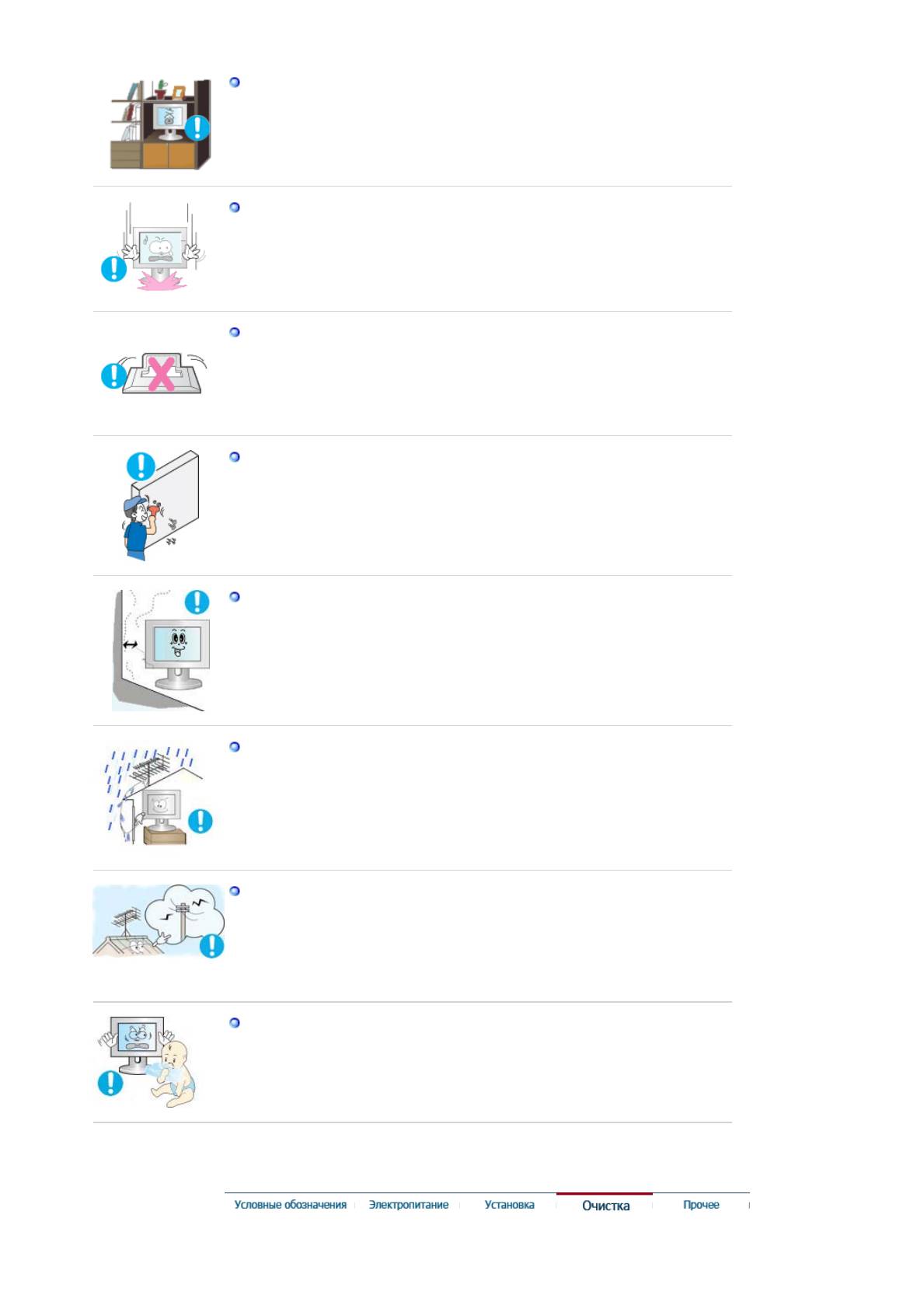
Не устанавливайте изделие в места с плохой вентиляцией, например, в
книжные полки, в стенной шкаф и т.д.
z
Любое повышение внутренней температуры изделия может привести к
возгоранию.
Опускайте монитор на преназначенное место с осторожностью.
z
Его можно повредить или сломать.
Не ставьте монитор экраном вниз.
z
Его поверхность может быть повреждена.
Монтаж кронштейна для крепления на стене должен выполняться
квалифицированным персоналом.
z
В противном случае можно получить травму.
z
Обязательно используйте инструменты для установки, указанные в
руководстве пользователя.
При установке необходимо оставить зазор между изделием и стеной
(более 10 см/4 дюйма), чтобы не препятствовать вентиляции.
z
Недостаточная вентиляция может привести к увеличению внутренней
температуры изделия, что, в свою очередь, может привести к сокращению
сроков
эксплуатации компонентов и снижению качества работы изделия.
Чтобы предотвратить затекание дождевой воды по кабелю наружной
антенны внутрь помещения, необходимо, чтобы наружная часть кабеля
перед входом в помещение была изогнута вниз .
z
В случае попадания воды в само устройство возможно поражение
электрическим током или возгорание.
Если вы используете наружную антенну, обязательно обеспечьте
достаточное расстояние между антенной и ближайшими электрическими
проводами, чтобы исключить возможность контакта между ними в случае
повреждения антенны сильным ветром.
z
Упавшая антенна может вызвать травму или поражение электрическим
током.
Храните пластиковую упаковку (пакет) в недоступном для детей месте.
z
Игра детей с пластиковой упаковкой (пакетом) может стать причиной
удушья.
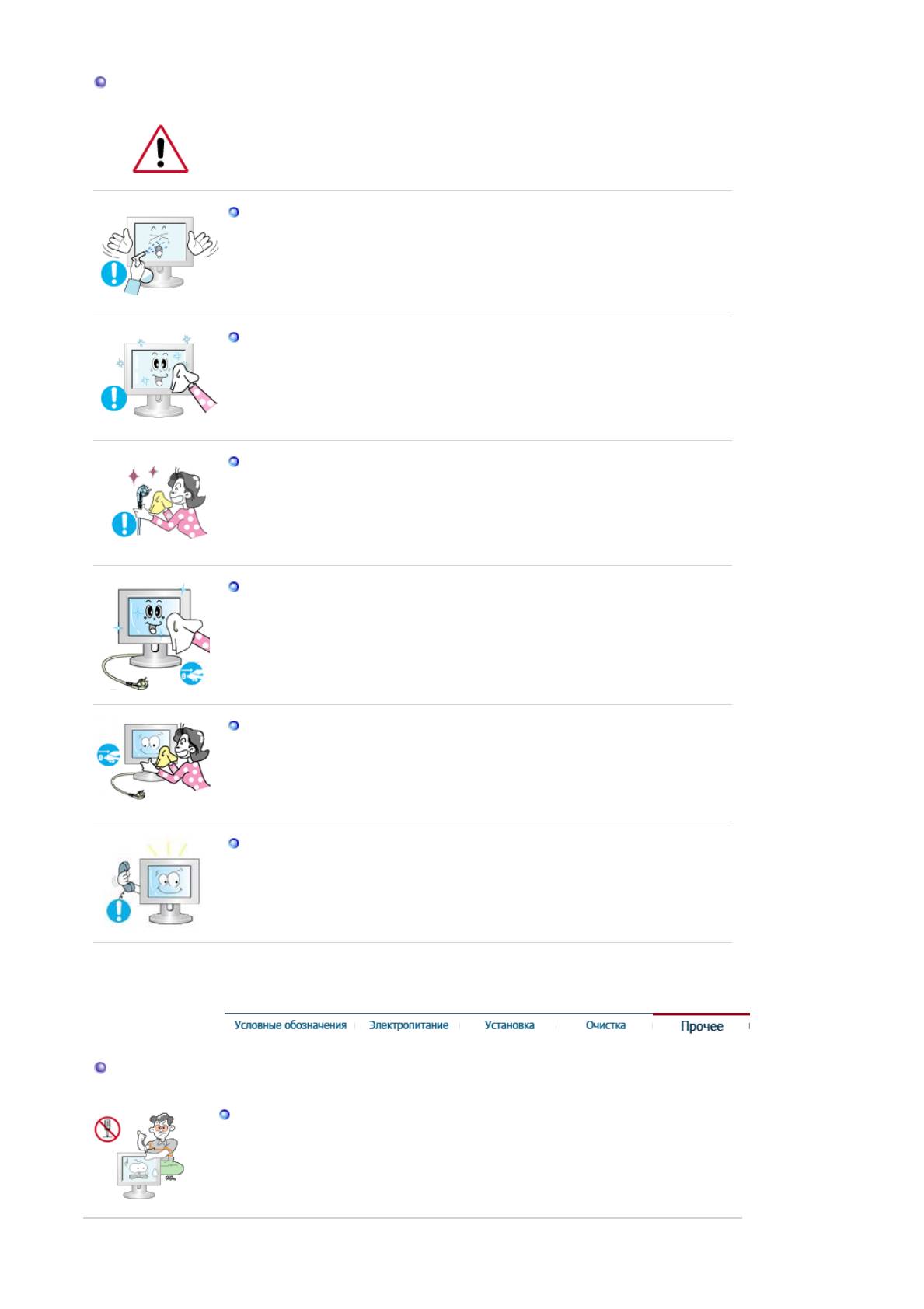
Oчистка
чищайте корпус монитора или поверхность его экрана слегка влажной мягкой
тканью.
Не опрыскивайте монитор моющим средством.
z
Это может вызвать повреждения, электрический шок или загорание.
Пропитайте рекомендованным моющим средством мягкую
ткань.
Если соединительный шнур между штепселем и розеткой ржавый или
грязный, почистите его как следует сухой тканью.
z
Грязный соединительный шнур может вызвать электрический шок или
загорание.
Перед чисткой изделия убедитесь, что шнур питания отключен.
z В противном случае это может привести к поражению электрическим
током или возгоранию.
Отключите шнур питания от сетевой розетки и протрите изделия мягкой,
сухой тканью.
z
Не используйте химические средства, например, парафин, бензин, спирт,
растворители, инсектициды, освежитель воздуха, смазку или моющие
средства.
Для ежегодной внутренней очистки устройства обращайтесь в сервисный
центр или в центр по обслуживанию заказчиков.
z
Поддерживайте чистоту внутри устройства. Накопление пыли внутри
устройства в течение длительного времени может привести к
неисправности или возгоранию.
Пpочeе
Не снимайте крышку (или заднюю крышку).
z
Это может вызвать электрический шок или загорание.
z
Обслуживание должно проводиться квалифицированным техническим
персоналом.
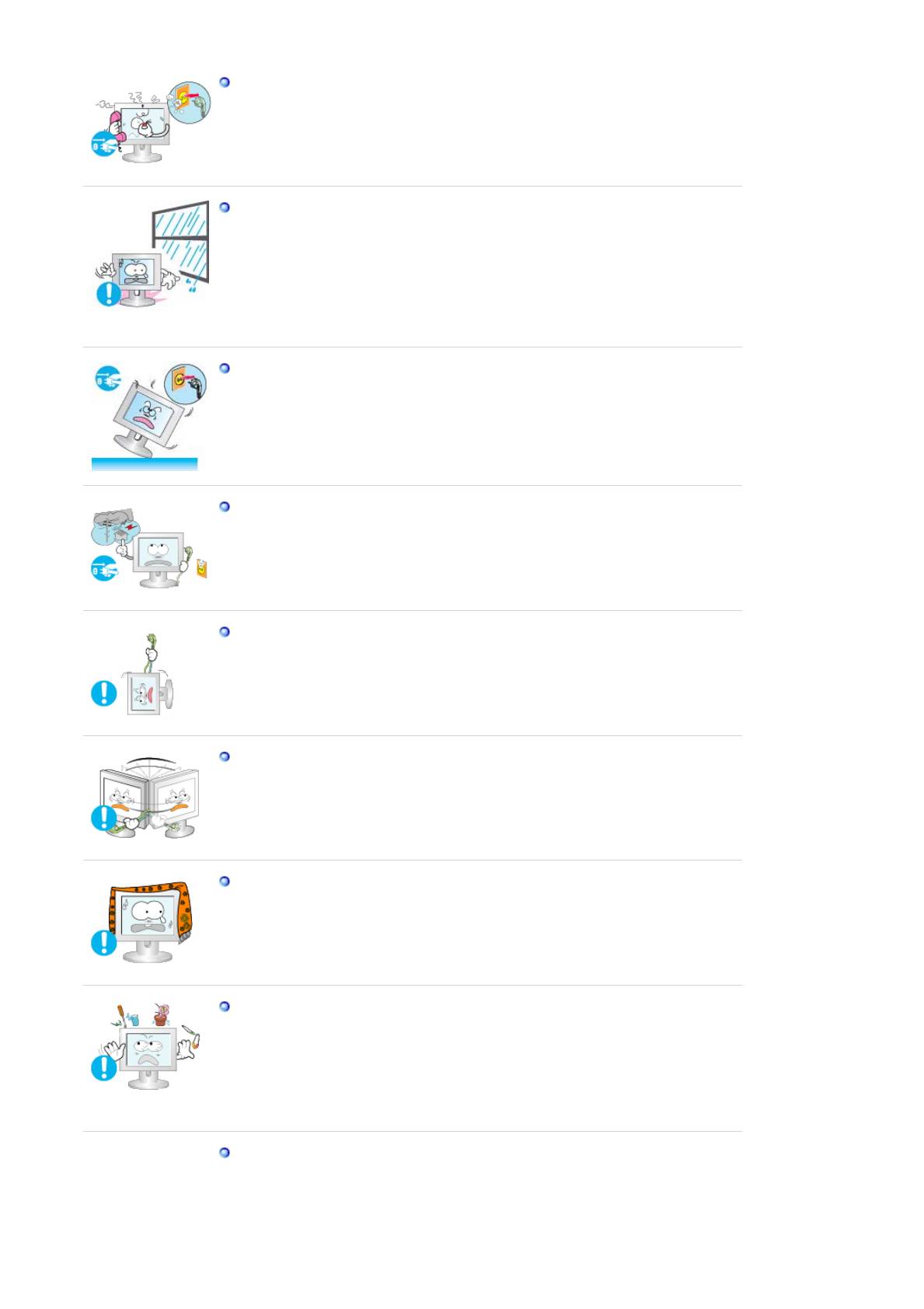
Если монитор не работает нормально - в особенности, если из него идут
необычные звуки или запахи - немедленно отключите его от сети и
обратитесь к авторизованному дилеру или в центр технического
обслуживания.
z
Это может вызвать электрический шок или загорание.
Устанавливайте изделие так, чтобы избежать воздействия на него масла,
дыма или повышенной влажности; не устанавливайте изделие в
транспортном средстве.
z
Это может привести к возникновению неисправности, поражению
электрическим током или пожару.
z
В особенности избегайте использовать монитор вблизи воды или на открытом
воздухе, где на него может попадать дождь или снег.
В случае падения монитора или повреждения корпуса выключите его и
выньте вилку из розетки. Затем свяжитесь с центром обслуживания.
z
В противном случае возможно возникновение неисправности, поражение
электрическим током или пожар.
Выключайте питание монитора во время грозы или когда он не используется
в течение продолжительного периода времени.
.
z
В противном случае возможно возникновение неисправности, поражение
электрическим током или пожар.
Не передвигайте монитор, дергая за шнур или сигнальный кабель.
z
Это может вызвать поломку, электрический шок или загорание из-за
повреждения.кабеля.
Не старайтесь подвинуть монитор влево или вправо, дергая за шнур или
сигнальный кабель.
z
Это может вызвать поломку, электрический шок или загорание из-за
повреждения.кабеля.
Не закрывайте вентиляционные отверстия на корпусе монитора.
z
Плохая вентиляция может вызвать повреждение или загорание.
Не помещайте на монитор емкости с водой, химические реактивы или мелкие
металлические предметы.
z
Это может привести к возникновению неисправности, поражению
электрическим током или пожару.
z
В случае попадания в монитор посторонних предметов, отсоедините кабель
питания и обратитесь в Сервисный центр .
Держите изделие вдалеке от воспламеняющихся аэрозолей или веществ.
z
Это может привести к взрыву или загоранию..
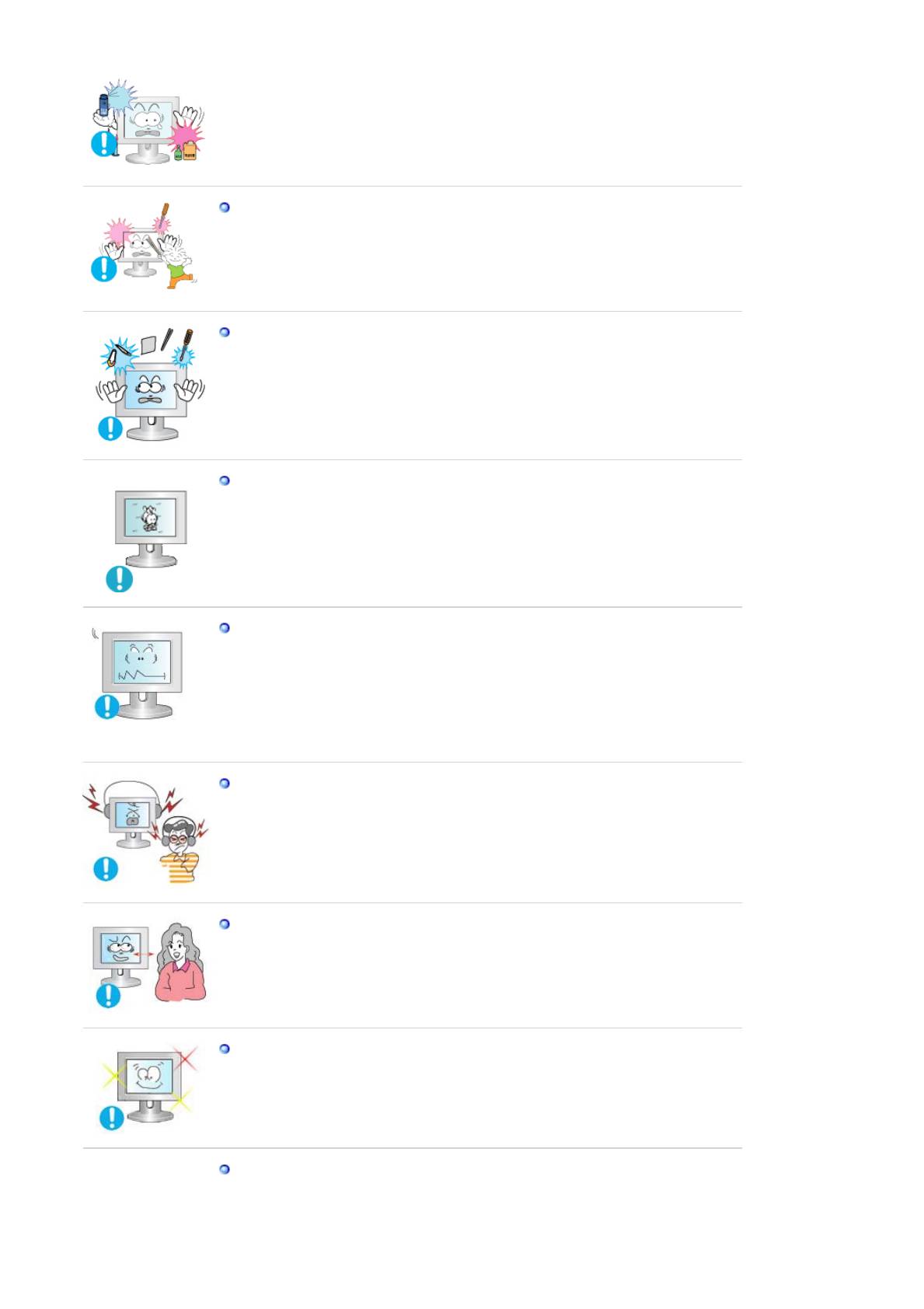
Никогда не вставляйте металлические предметы в отверстия на мониторе.
z
Это может вызвать электрический шок, загорание или травму.
Не вставляйте металлические предметы, такие как куски проволоки или
шурупы или воспламеняющиеся объекты, как например бумагу или спички в
вентиляционное отверстие, разъем для наушников или порты AV.
z
Это может привести к поражению электрическим током или возгоранию. Если
в изделие попала вода или иное вещество, выключите его, отсоедините
кабель питания от розетки и обратитесь в сервисный центр.
При отображении неподвижной картинки в течение продолжительного
периода времени могут появляться остаточные изображения или нерезкость.
z
Если Вы не собираетесь использовать монитор в течение длительного
времени, переключите его в режим энергосбережения или активизируйте
хранитель экрана, отображающий подвижное изображение.
Настройте разрешение и частоту согласно уровням, соответствующим данной
модели.
z Неправильная установка уровней разрешения и частоты может привести к
повреждению глаз.
Ширина 19 дюймов (48 см) - 1440 x 900
Ширина 20 дюймов (51 см) - 1680 x 1050
Используя наушники, устанавливайте нормальный уровень громкости.
z Чрезмерно громкий звук опасен для слуха.
Продолжительный просмотр монитора под острым углом может вызвать
проблемы со зрением.
Чтобы снизить нагрузку на глаза во время работы у монитора, делайте
пятиминутный перерыв через каждый час.
Не устанавливайте изделие на неустойчивую, неровную поверхность или в
место, подверженное вибрации.
z
Падение изделия может повредить его или нанести травму.Эксплуатация
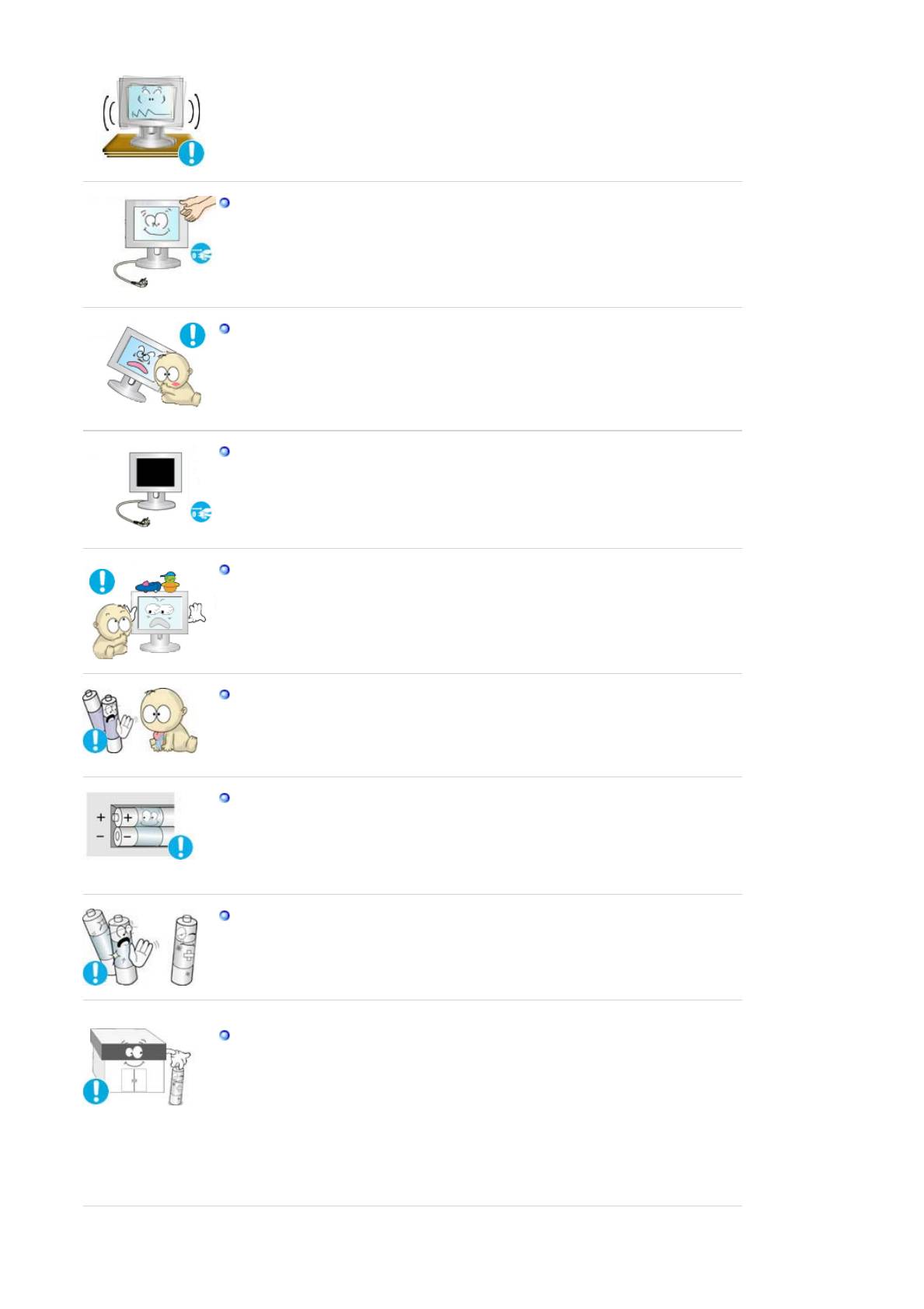
изделия в месте, подверженном вибрации может сократить срок его службы
или привести к воспламенению.
При перемещении монитора выключите его и отсоедините кабель питания.
Перед перемещением монитора обязательно отсоедините все кабели,
включая антенный кабель и соединительные кабели других устройств.
z
Невыполнение этого требования может привести к повреждению кабелей,
возгоранию или поражению электрическим током.
Установите изделие так, чтобы уберечь его от детей (дети могут повредить
изделие, забираясь на него).
z
Падение изделия может привести к травмам или даже гибели
Если изделие не используется в течение продолжительного времени, храните
его отключенным от питания.
z
В противном случае это может привести к выделению тепла из-за
скопившейся грязи или повреждению изоляции, что в свою очередь может
привести к поражению электрическим током.
Не кладите на изделие любимые предметы детей (или предметы, могущие
вызвать их интерес).
z Дети могут попытаться забраться на изделия, чтобы взять их. Изделие может
упасть, вызвав травму или даже гибель.
После извлечения батарей из пульта дистанционного управления храните их
вне досягаемости от детей, которые могут их проглотить. Берегите батареи от
детей.
z
В случае их случайного проглатывания немедленно обратитесь к врачу.
При замене батаре вставляйте их в положении, соответствующем правильной
полярности +/-, указанной на корпусе батареи.
z
Несоблюдение полярности может привести к выходу батареи из строя или
утечке из нее электролита, а также привести в возгоранию, травмам или
загрязнению окружающего пространства (и повреждению устройства).
Используйте только батареи указанного стандарта. Не используйте
одновременно новую и старую батарейку.
z
Это может привести к ее повреждению или утечке внутреннего вещества, а
также может вызвать возгорание, травму или загрязнение (повреждение).
Батареи, равно как и аккумуляторные батареи, не являются обыкновенными
бытовыми отходами и подлежат сдаче для переработки.
Как потребитель батареи, пользователь обязан сдать отработанные батареи
или аккумуляторные батареи для переработки.
z
Отработанные батареи или аккумуляторные батареи можно сдать в
ближайший государственный центр переработки отходов или в магазин,
имеющий в продаже отработанные батареи или аккумуляторные батареи
такого же типа.
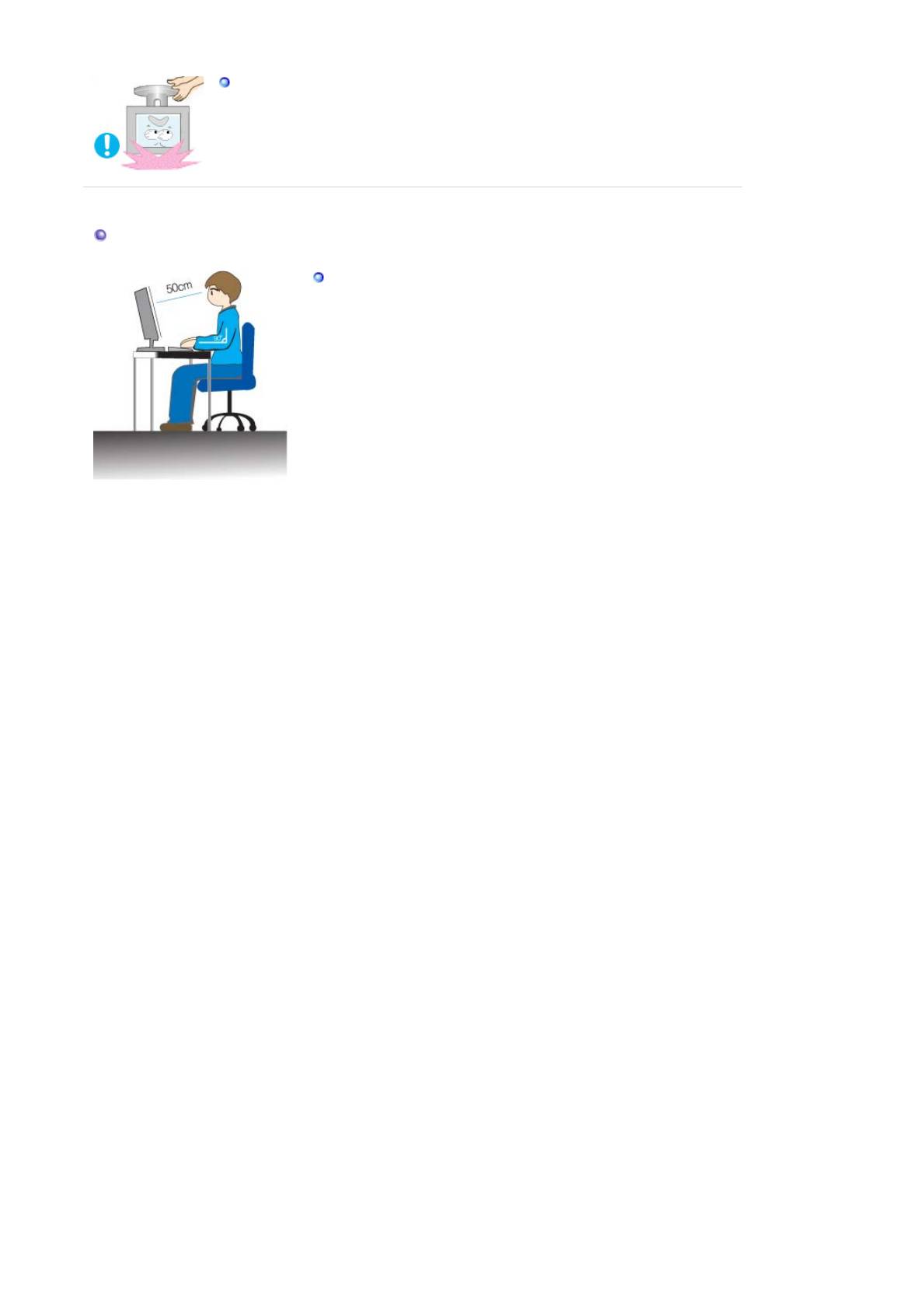
Во время подъема или переноски монитора не переворачивайте монитор,
удерживая его только за подставку.
z
В этом случае монитор может упасть, что приведет к повреждению и травмам.
Удобное положение тела п
р
и использовании монито
р
а
Пользуясь монитором, старайтесь сохранять удобную позу.
z Держите спину прямо.
z
Расстояние между экраном монитора и глазами должно
составлять 45 ~ 50 см. На экран следует смотреть слегка
сверху вниз, а монитор должен находиться прямо перед
вами.
z
Отклоните монитор назад на 10 ~ 20 градусов.
Отрегулируйте высоту монитора так, чтобы его верхний край
находился немного ниже уровня глаз.
z
Отрегулируйте угол наклона монитора так, чтобы экран не
отражал источников света.
z
Руки от плеч до локтей должны быть опущены вдоль тела.
Тыльная сторона ладони должна находиться на одной
линии с предплечьем.
z
Руки должны быть согнутыми в локтях под прямым углом.
z
Ноги должны быть согнуты в коленях на угол более 90
градусов. Ступни ног не должны отрываться от пола. Кисти
рук должны находиться ниже уровня сердца.
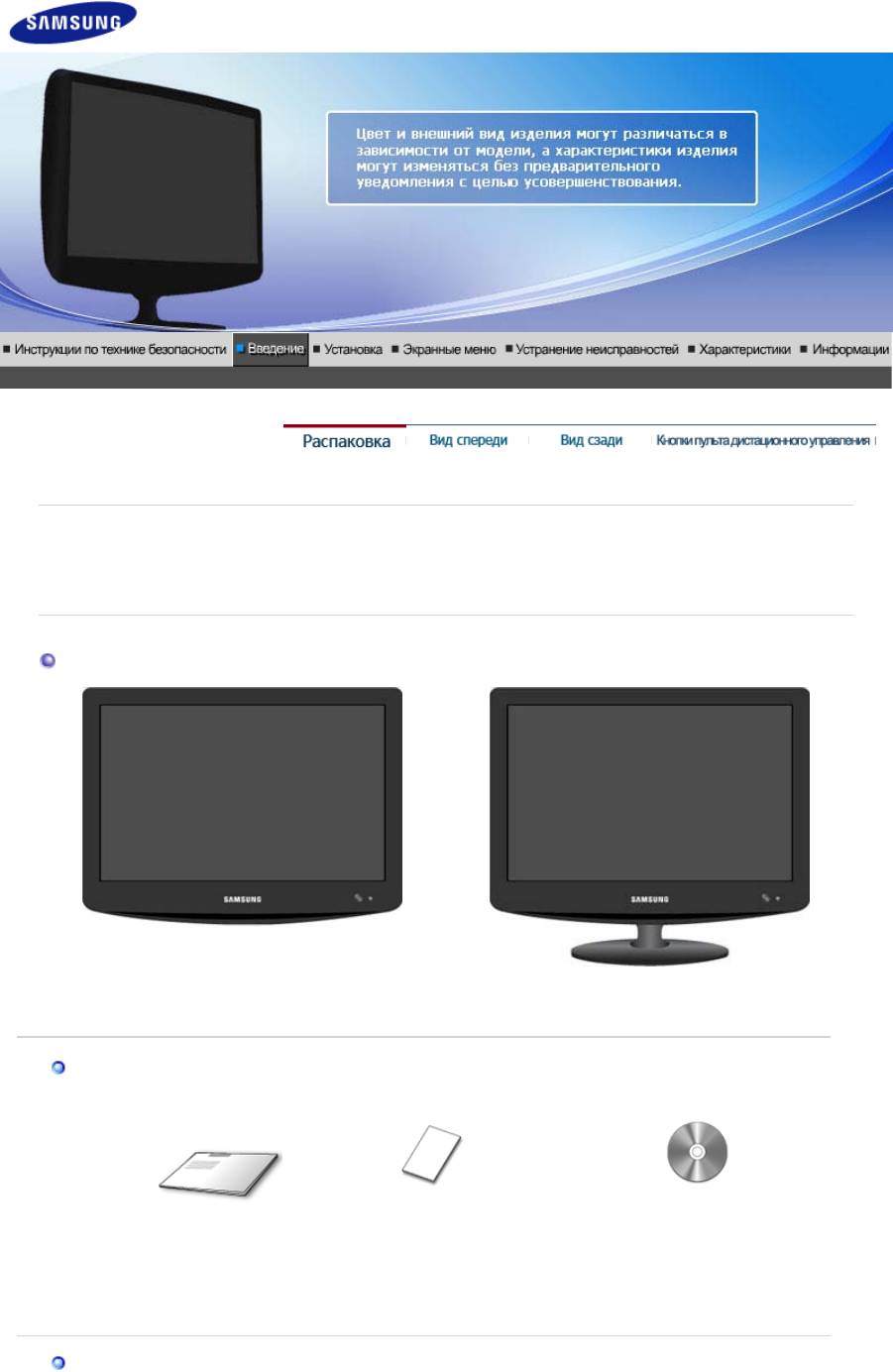
Пожалуйста, проверьте, все ли нижеперечисленные части находятся в упаковке вместе с
монитором. Если чего-то не хватает, свяжитесь с Вашим дилером.
При необходимости покупки дополнительных компонентов обратитесь к местному дилеру
компании.
Распаковка
без подставки с подставкой
Руководство
Установочный компакт-диск с
Краткая инструкция по
Гарантийный талон
руководством пользователя,
установке
(выдается не во всех регионах)
др
айве
р
ом монито
р
а
Кабель
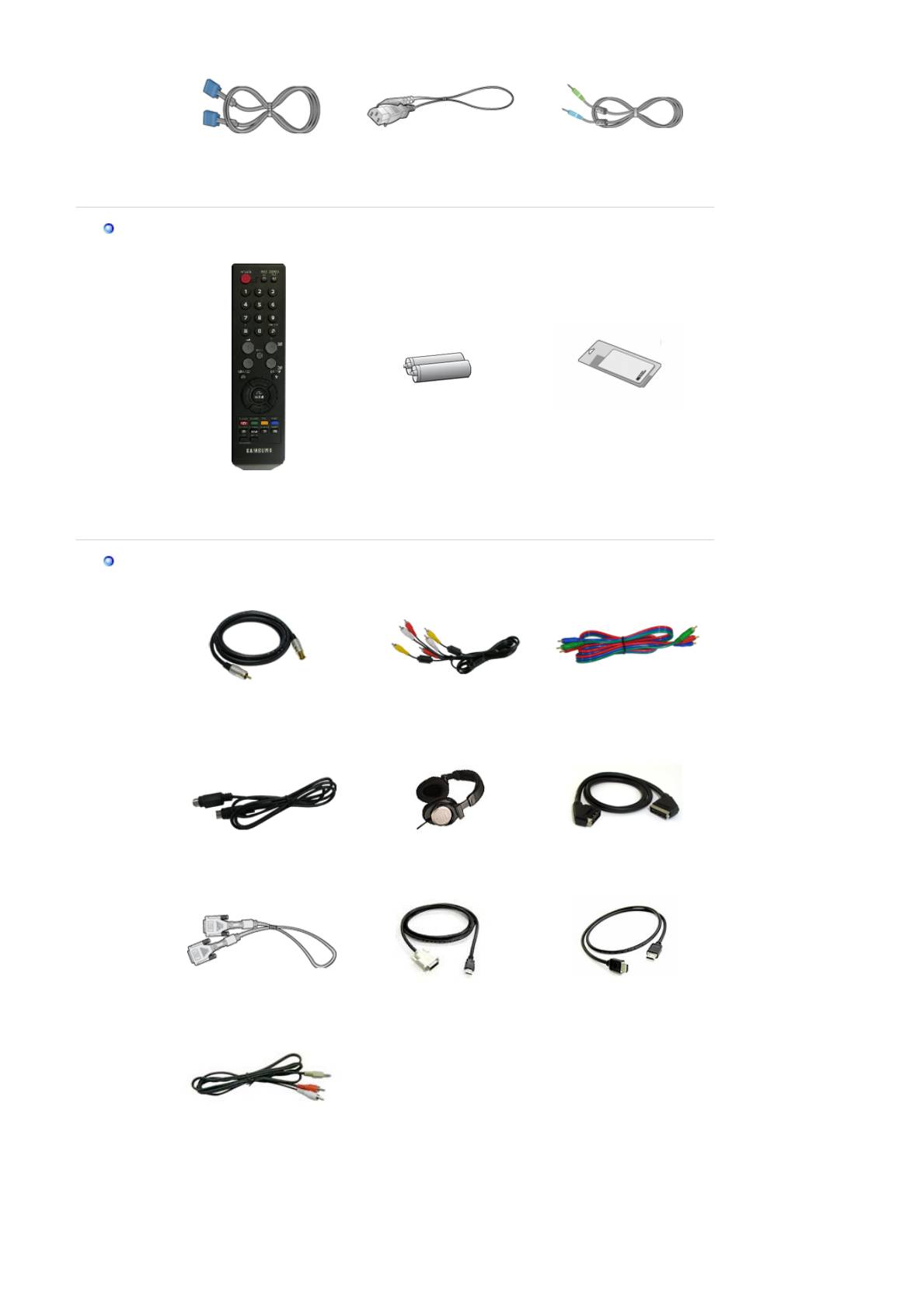
Сигнальный Кабель(15-
шты
р
ьковый D-SUB
)
Кабель электропитания Радиоантенна
П
р
одается отдельно
Пульт дистанционного
у
п
р
батареи (AAA X 2) Ткань для чистки
авления
Разное
Компонентный разъем
Кабель телевизионной антенны
RCA Кабель
Кабель
Кабель S-
V
ideo
На
у
шники Разъем Scart
DVI Кабель Кабель DVI-HDMI Кабель HDMI
кабель RCA-стерео (для
компьюте
р
а
)
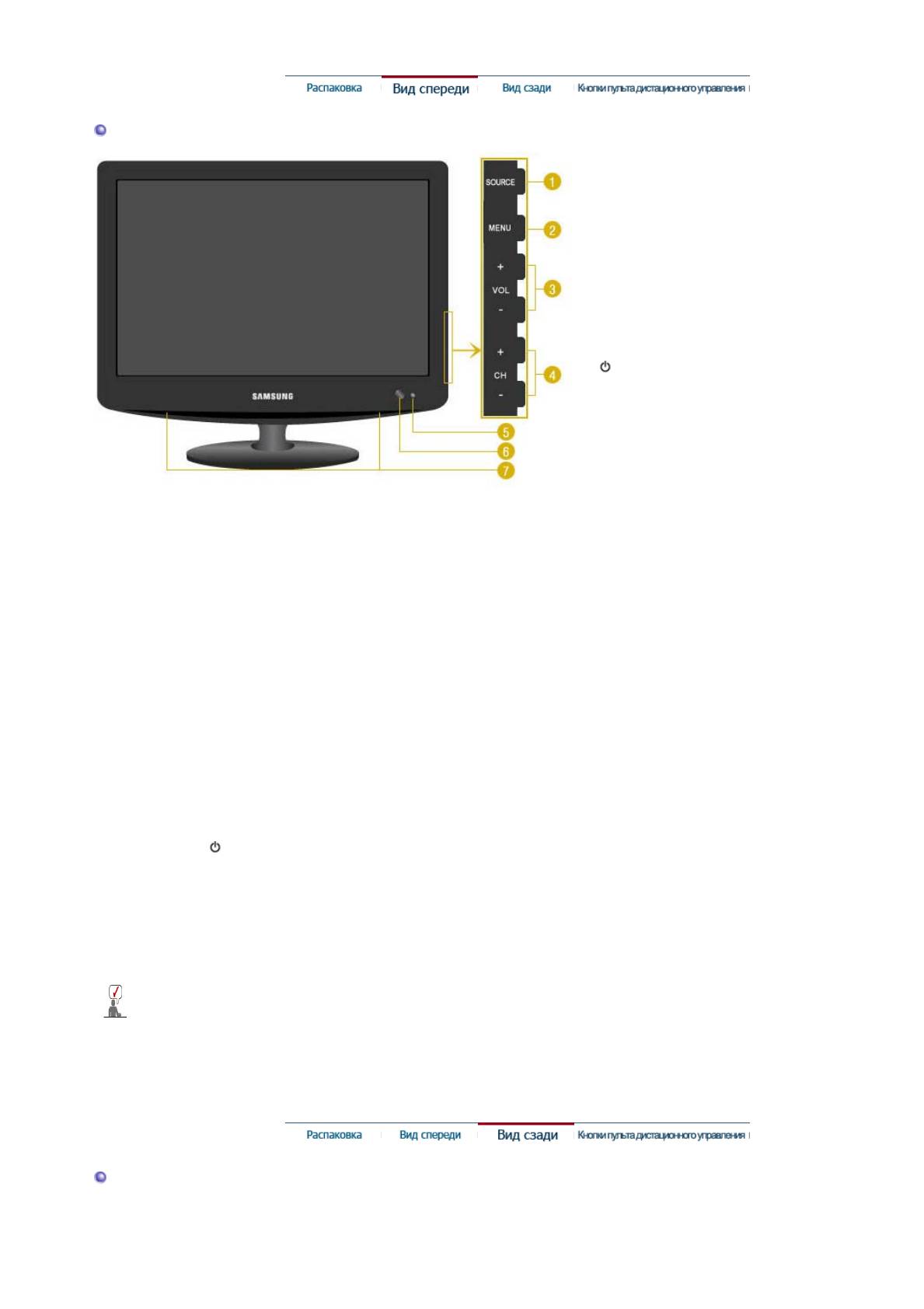
Вид спереди
1.
SOURCE
2.
MENU
3.
VOL / - +
4.
CH / - +
5.
Датчик
дистанционного
у
п
р
авления
6.
[ ] Кнопка
включения питания /
Индикато
р
питани
7.
Громкоговоритель
1.
SOURCE
Активизирует выбранный пункт меню.
Включает индикатор, соответствующий текущему входному сигналу, используемому
монитором.
Обеспечивает переключение режимов экрана в последовательности:
[ПК]
→
[DVI]
→
[TV]
→
[Внешн.]
→
[AV]
→
[S-Video]
→
[Компонент.]
→
[HDMI]
>>Для просмотра анимационного клипа нажмите здесь.
2.
MENU
Открывает экранное меню. Также используется для выхода из экраного меню и
возвращения в предыдущее меню.
3.
VOL / - +
Обеспечивает перемещение между пунктами меню по горизонтали или изменения
значений выбранных пунктов меню.Эта кнопка также обеспечивает регулировку
уровня громкости.
4.
CH / - +
Обеспечивает перемещение между пунктами меню по вертикали или изменение
значений выбранных пунктов меню. В режиме TV эта кнопка обеспечивает выбор
телевизионных каналов.
5.
Датчик дистанционного управления
Направляйте пульт дистанционного управления на эту точку монитора.
6.
[ ] Клавиша-выключатель я / Индикатор режима питания
Эта кнопка служит для включения и выключения монитора.
Отображает общее состояние питания системы. Дополнительную информацию см. в
разделе Экономайзер.
7.
Громкоговоритель
При подсоединении звуковой карты компьютера к монитору воспроизводится
звучание.
Раздел Экономайзер содержит дальнейшую информацию, касающуюся функций режима
экономии электропитания. Для сохранения энергии, отключайте монитор, если он не нужен,
или если он остается неиспользованным в течение долгого времени.
Вид сэади
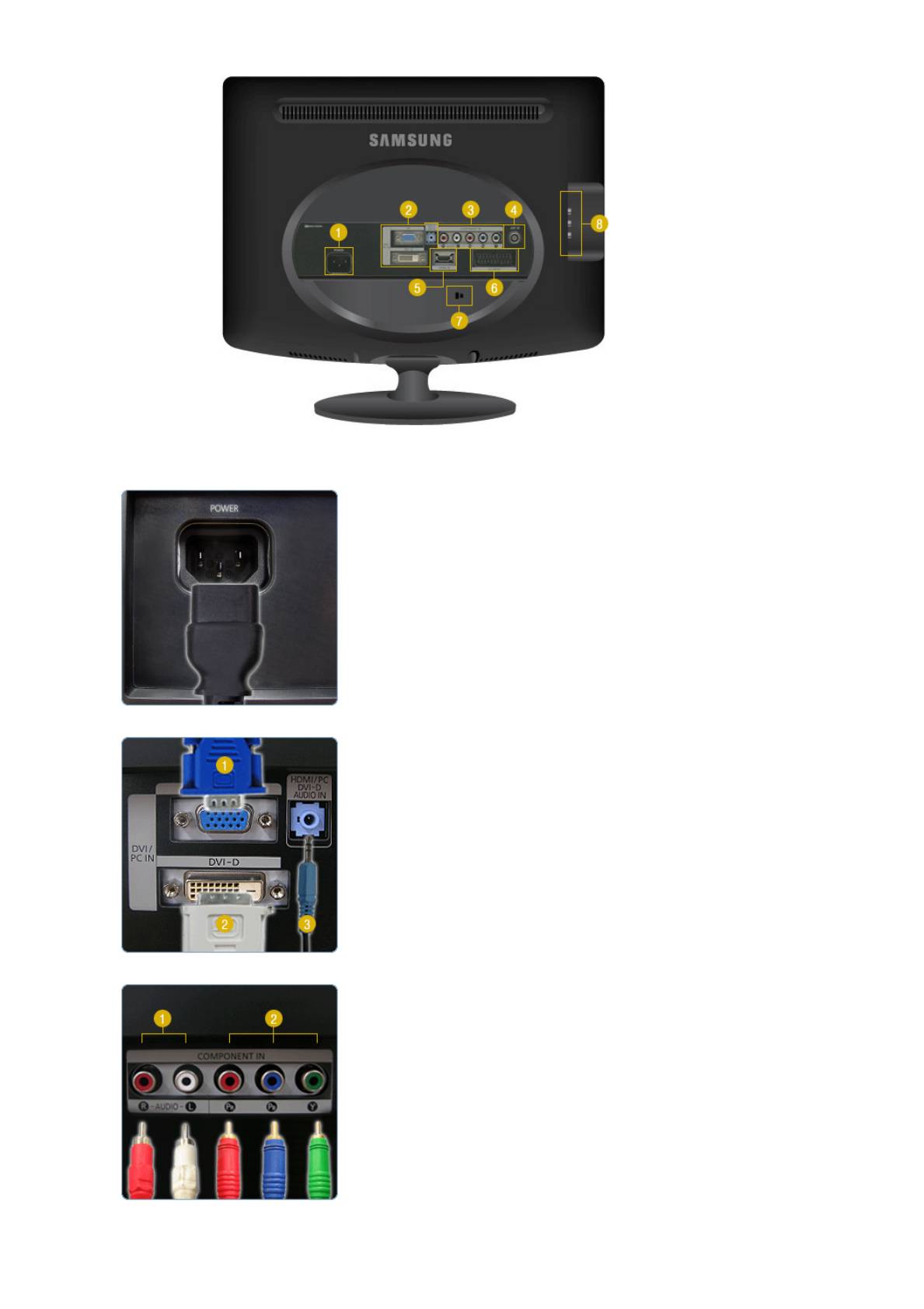
(Конфигурация задней панели монитора может различаться в разных моделях.)
1. POWER
z
Подключите кабель питания к порту POWER на
задней панели монитора.
Устройство можно использовать при 100 ~ 240 В
переменного тока (+/- 10%).
2. DVI/PC IN / HDMI/PC/DVI-D AUDIO IN
1.
PC
: Подсоедините кабель
PC
к разъему
PC
на задней
панели монитора.
2.
DVI-D
: Подсоедините кабель DVI к разъему
DVI-D
на
задней панели монитора.
3.
HDMI/PC/DVI-D AUDIO IN
: Подключите разъем
HDMI / PC / DVI-D AUDIO IN
на задней панели монитора к звуковой карте
компьютера.
3. COMPONENT IN
1.
R - AUDIO - L
: Подключите разъем проигрывателя DVD-дисков,
видеомагнитофона (DVD проигрыватель / приставку
DTV) к разъему
R-AUDIO-L
монитора.
2.
P
R
, P
B
,Y
: Подключите разъем VIDEO OUT проигрывателя
DVD-дисков/ приставки DTV к входным разъемам
P
R, PB,Y, используя компонентный видео кабель
(P
R, PB,Y).
4. ANT IN
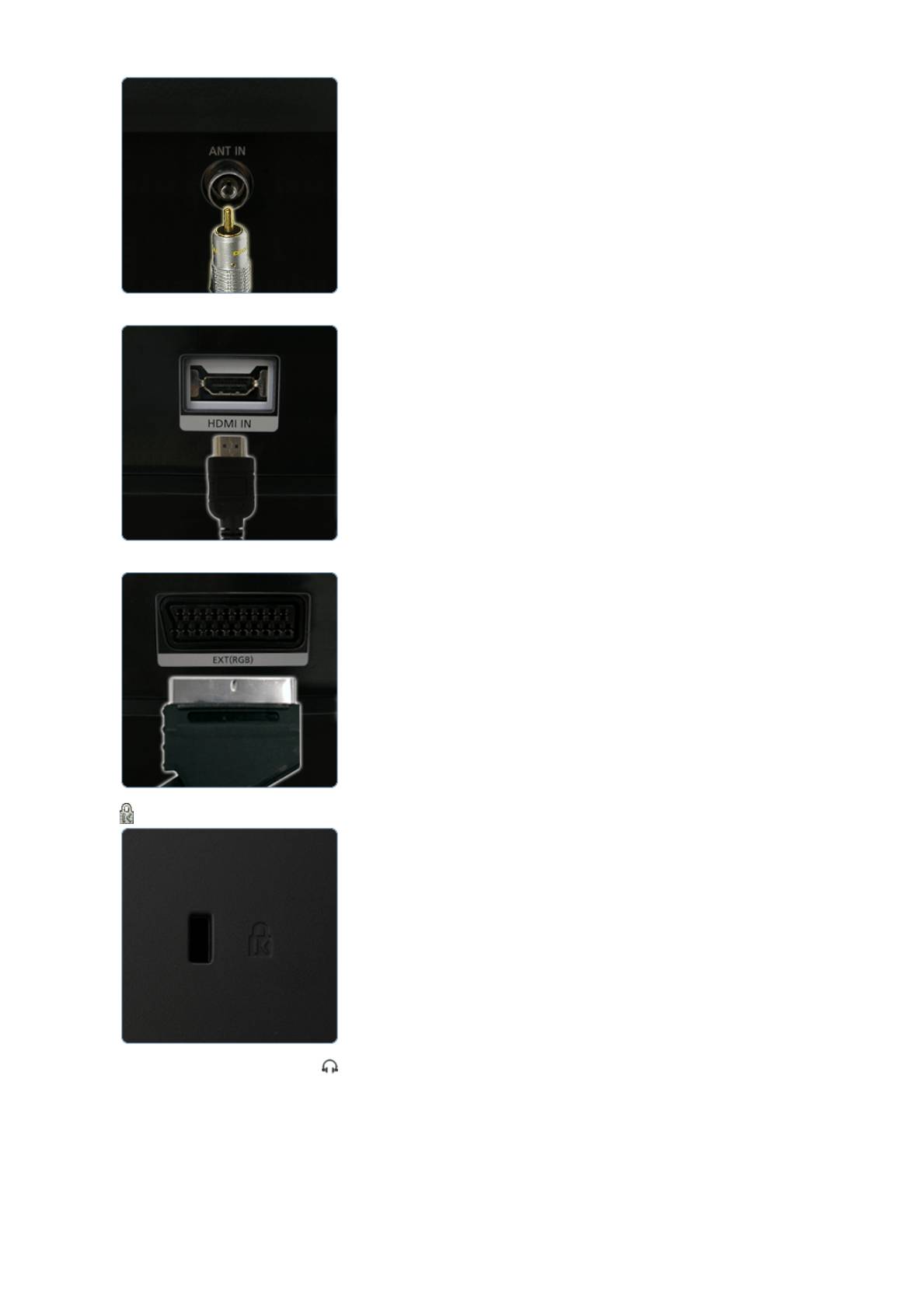
z Подключите кабель сети КТВ или коаксиальный
антенный кабель к антенному разъему на задней
стороне монитора.
Необходимо использовать коаксиальный антенный
кабель.
5. HDMI IN
z
С помощью кабеля HDMI подключите разъем HDMI,
расположенный на задней панели монитора, к
разъему HDMI цифрового устройства вывода.
6. EXT(RGB)
z
Подключите разъем EXT (RGB) монитора к
проигрывателю DVD-дисков, используя разъем
Scart.
Через порт EXT(RGB) монитора обеспечивается
подача и вывод телевизионного или видеосигнала.
7.
z
Kensington lock - это устройство для жесткого
крепления системы при использовании ее в
общественных местах.
(Устройство крепления приобретается отдельно.)
Чтобы получить дополнительную информацию
об использовании защитного устройства,
обращайтесь к торговому представителю.
8.
S-VIDEO / VIDEO / R - AUDIO -L /
1.
S-VIDEO / VIDEO
: Источники аудио-видеосигналов, такие как DVD-
проигрыватели, видеомагнитофоны или
видеокамеры, подключаются к разъему S-Video
монитора с помощью кабеля S-VHS или RCA.
2.
R - AUDIO - L
: Подключите разъем проигрывателя DVD-дисков,
видеомагнитофона (DVD проигрыватель / приставку
DTV) к разъему
R-AUDIO-L
монитора.
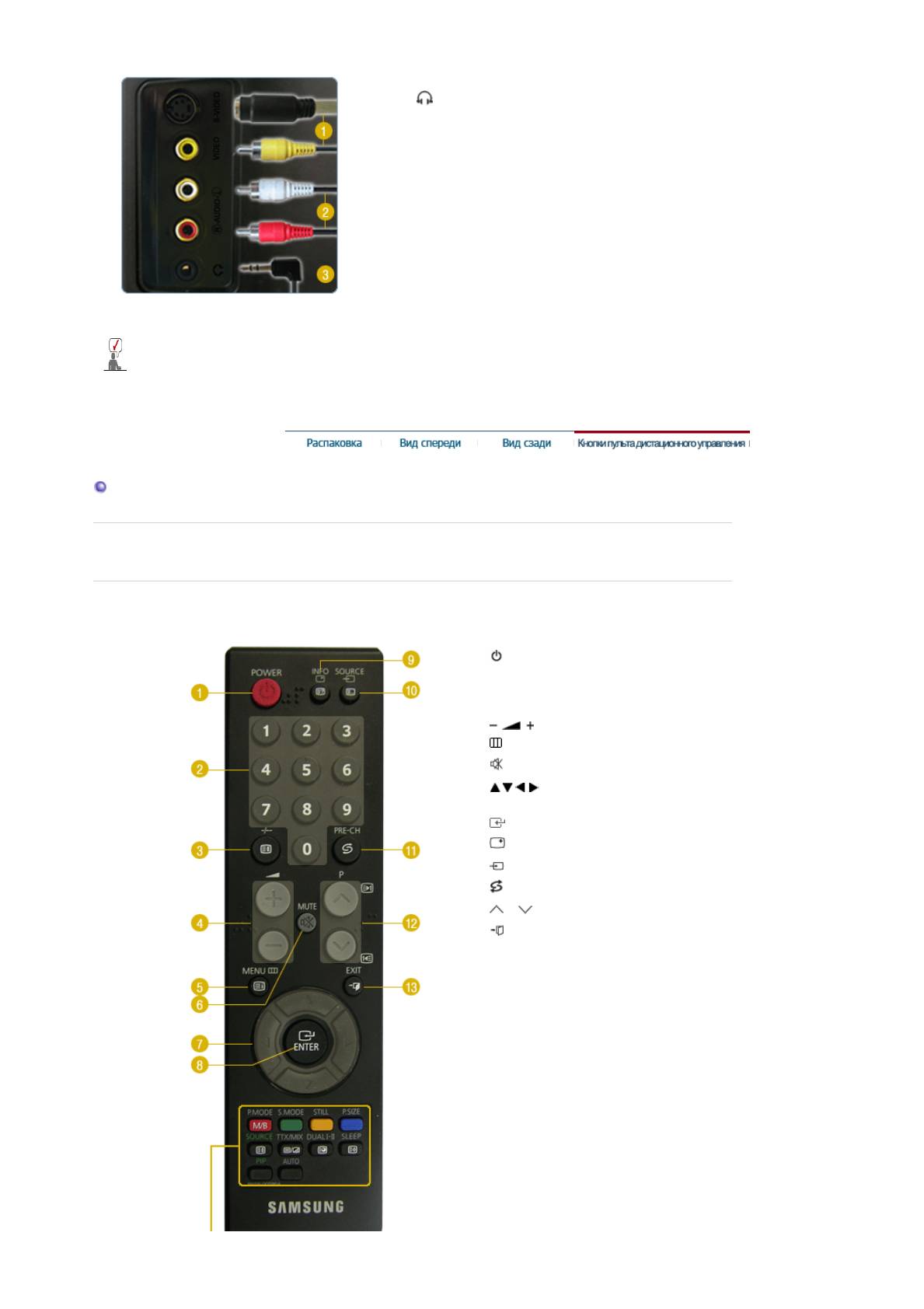
3.
Подключите наушники к выходному порту
наушников.
Пойдите на Подключение Вашего Монитора за дальнейшей информацией, касающейся
подключения кабеля.
Кнопки пульта дистационного управления
Работающие рядом с монитором телевизоры или другие электронные приборы могут создавать
помехи по частоте, мешающие но
р
мальной
р
аботе п
у
льта ДУ.
1.
POWER
2. переключения каналов
3. -/--
4.
5. MENU
6.
MUTE
7.
Кнопки <вверх-вниз>,
<влево-вправо>
8. ENTER
9.
INFO
10.
SOURCE
11.
PRE-CH
12. P
13.
EXIT
14. P.MODE, M/B (MagicBright
™
)
15. S.MODE
16. STILL
17. P.SIZE
18. SOURCE
19. TTX/MIX
20. DUAL I-II
21. SLEEP
22. PIP
23. AUTO
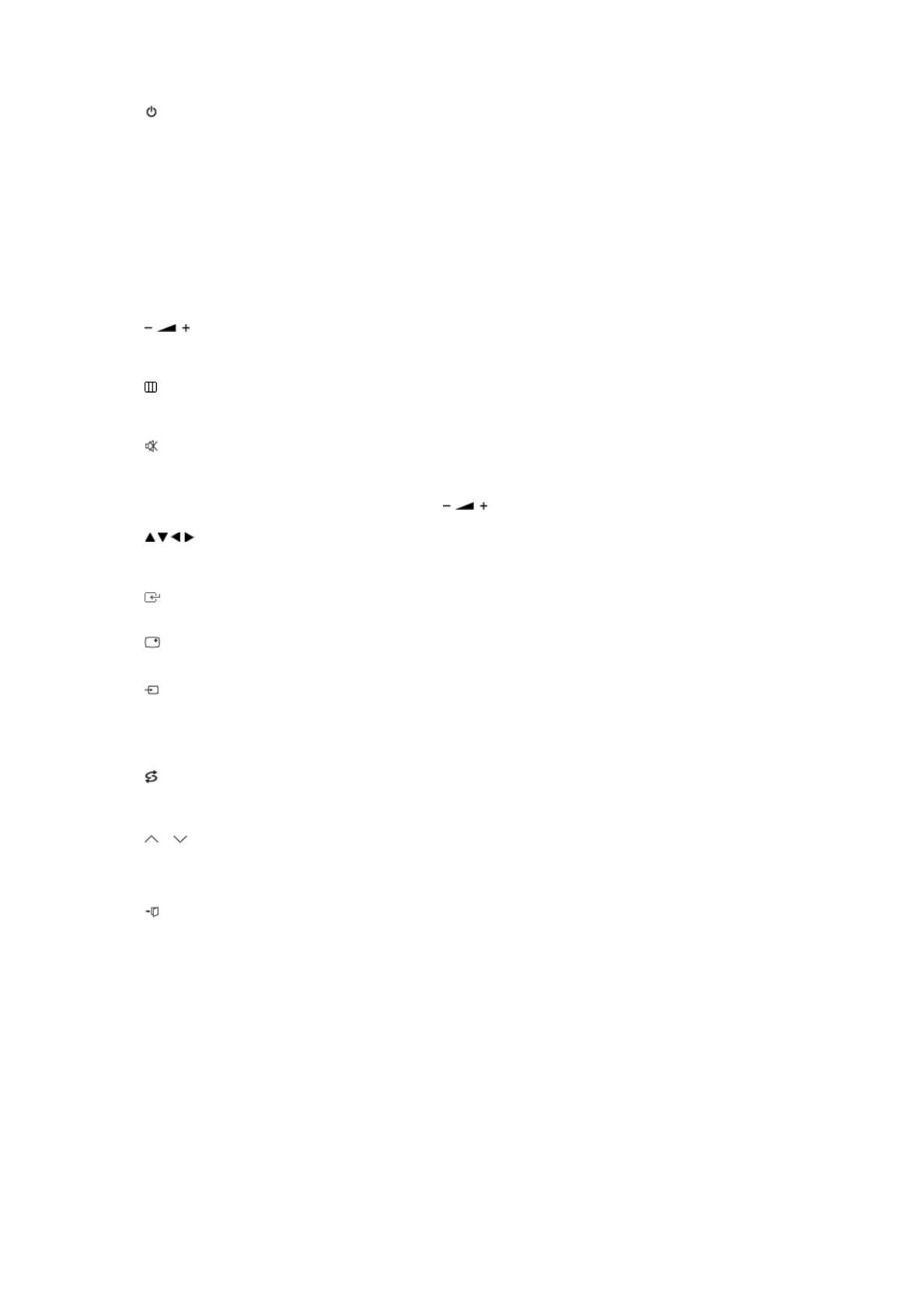
1. POWER
Эта кнопка служит для включения и выключения монитора.
2. пе
р
еключения каналов
Обеспечивает выбор телевизионных каналов в режиме TV. Используется для
изменения каналов, когда выбран режим PIP, а PIP SOURCE (Источн. PIP) установлен
на TV.
3. -
/
--
(
Выбо
р
канала с одно-
/
д
в
у
значным номе
р
ом.
)
Используется для выбора каналов с номерами, начиная с десяти и более.
После нажатия этой кнопки появляется символ "--".
Введите двузначный номер канала.
4.
Обеспечивает перемещение между пунктами меню по горизонтали или изменения
значений выбранных пунктов меню.
5. MENU
Эта кнопка используется для открытия экранного меню (OSD) и активизации
выделенного пункта меню.
6. MUTE
Нажмите, чтобы на время отключить звук.
Отображается внизу экрана слева.
Нажмите кнопку MUTE еще раз, чтобы отменить функцию Откл. зв. Чтобы отменить
функцию Откл. зв., можно также нажать клавиши .
7. Кнопки <вве
р
х-вниз>, <влево-вп
р
аво>
Обеспечивают перемещение между пунктами меню по горизонтали либо вертикали, а
также позволяют регулировать значения выбранных в меню параметров.
8.
ENTER
А
ктивизирует выбранный пункт меню.
9.
INFO
В верхнем левом углу экрана отображается информация о текущем изображении.
10.
SOURCE
Включает индикатор, соответствующий текущему входному сигналу, используемому
монитором.
Изменение источника возможно только для внешних устройств, постоянно
подсоединенных к монитору.
11.
PRE-CH
Обеспечивает перемещение между пунктами меню по вертикали или изменение
значений выбранных пунктов меню.
12. P
Обеспечивает перемещение между пунктами меню по вертикали или изменение
значений выбранных пунктов меню.В режиме TV эта кнопка обеспечивает выбор
телевизионных каналов.
13.
EXIT
Обеспечивает выход из экрана меню или его закрытие.
14.
P.MODE, M/B (MagicBright
™
)
Нажмите, чтобы выбрать определенный Sound Mode (Режим звука) монитора или при
необходимости изменить атмосферу звука.
Настройка изображения на мониторе путем выбора одной из заводских (или
персональных) настроек.
TV / AV / Внеш. / S-Video / Компонент. / HDMI : P.MODE
Монитор имеет четыре предустановленных на заводе-изготовителе варианта
автоматической установки параметров изображения.
Для циклического выбора предварительно настроенных режимов нажмите после этого
кнопку еще раз.
( Динам.
→
Стандартный
→
Кино
→
Польз. )
ПК / DVI : M/B ( MagicBright
™
)
MagicBright
™
- это новая функция монитора, обеспечивающая двукратное улучшение
качества изображения по сравнению с существующими мониторами путем повышения
его яркости и четкости.
( Развлекат.
→
Интернет
→
Текст
→
Польз. )
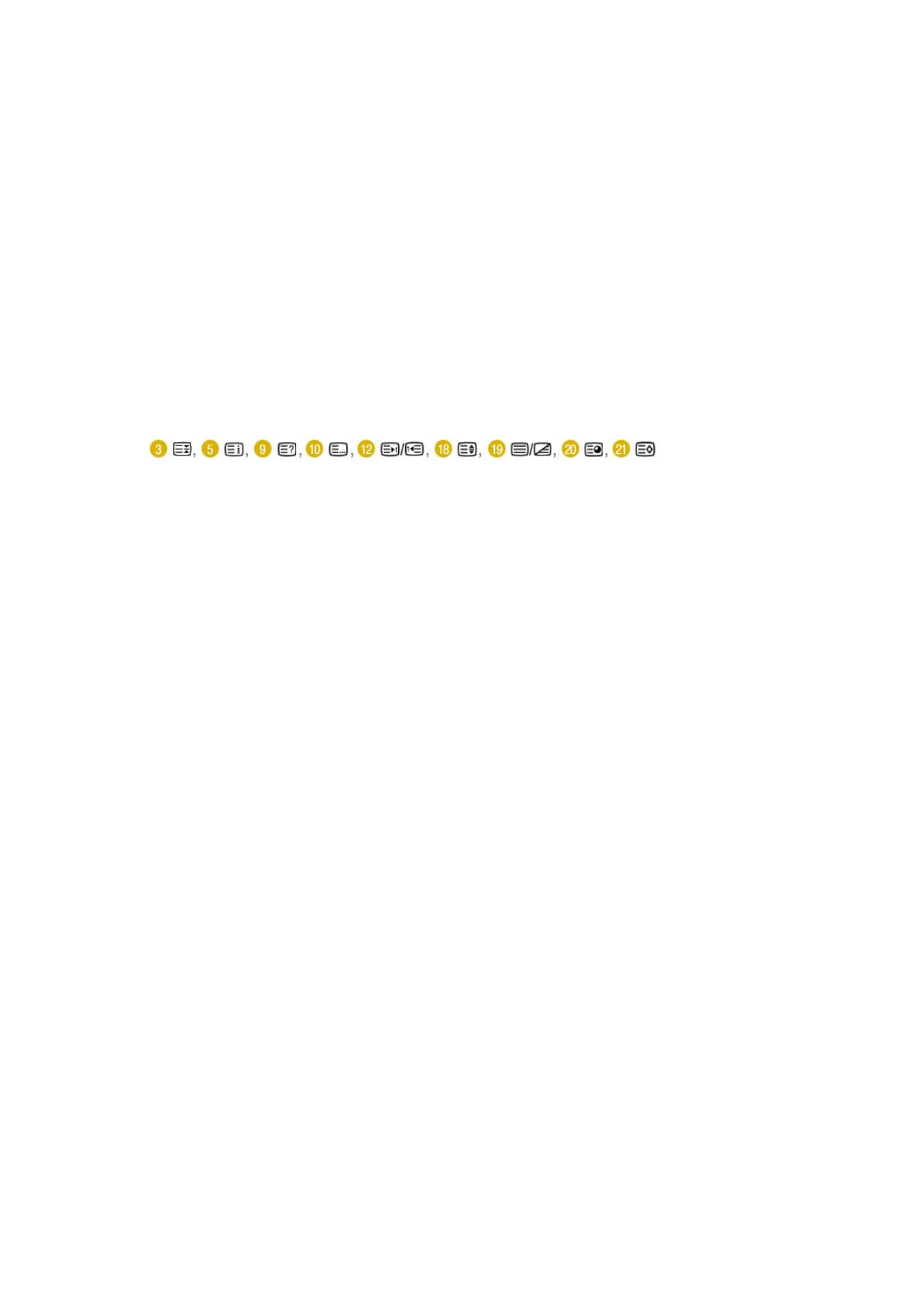
15. S.MODE
(
Sound Mode
)
При нажатии этой кнопки в левом нижнем углу экрана отображается текущий режим
аудиосигнала.
Затем нажмите кнопку еще раз для циклического переключения между доступными
предварительно сконфигурированными режимами.
( Стандартный
→
Mуз.
→
Кино
→
Речь
→
Польз. )
16. STILL- Работает только для источников сигнала CVBS, S-
V
ideo и RF.
Для фиксации неподвижного изображения на экране нажмите эту кнопку один раз. Для
разблокировки изображения нажмите кнопку еще раз.
17. P.SIZE
Служит для изменения размеров экрана.
- ПК/ DVI Peжим : Широкий / 4:3
- TV / Внешн. / AV / S-Video Peжим : Шир. aвто / Широкий / 16:9 / Увел. 1 / Увел. 2 / 4:3
- Компонент. / HDMI Peжим : Широкий / 16:9 / Увел. 1 / Увел. 2 / 4:3
18. SOURCE - С возможностью
р
ег
у
ли
р
ования п
р
и включенной
фу
нкции PIP.
Включает индикатор, соответствующий текущему входному сигналу, используемому
монитором. (PIP)
19. TTX/MIX
Телеканалы обеспечивают услугу передачи текстовой информации, называемую
телетекстом.
z
Кнопки телетекста
Более подробную информацию о настройках экрана см. в разделе TTX / MIX
20. DUAL I-II
Режимы СТЕРЕО/МОНО, ДВОЙНОЙ l / ДВОЙНОЙ ll и МОНО/NICAM МОНО/NICAM
СТЕРЕО могут включаться при просмотре телепрограмм в зависимости от типа
вещания с помощью кнопки DUAL на пульте ДУ.
21. SLEEP
Выключает монитор по истечении определенного времени.
22. PIP - Ф
у
нкция дост
у
пна только в
р
ежиме ПК или DVI
Управление окном изображения PIP.
23. AUTO - Ф
у
нкция дост
у
пна только в
р
ежиме ПК или
Кнопка Auto (Авто) обеспечивает автоматическую настройку экрана. (ПК)
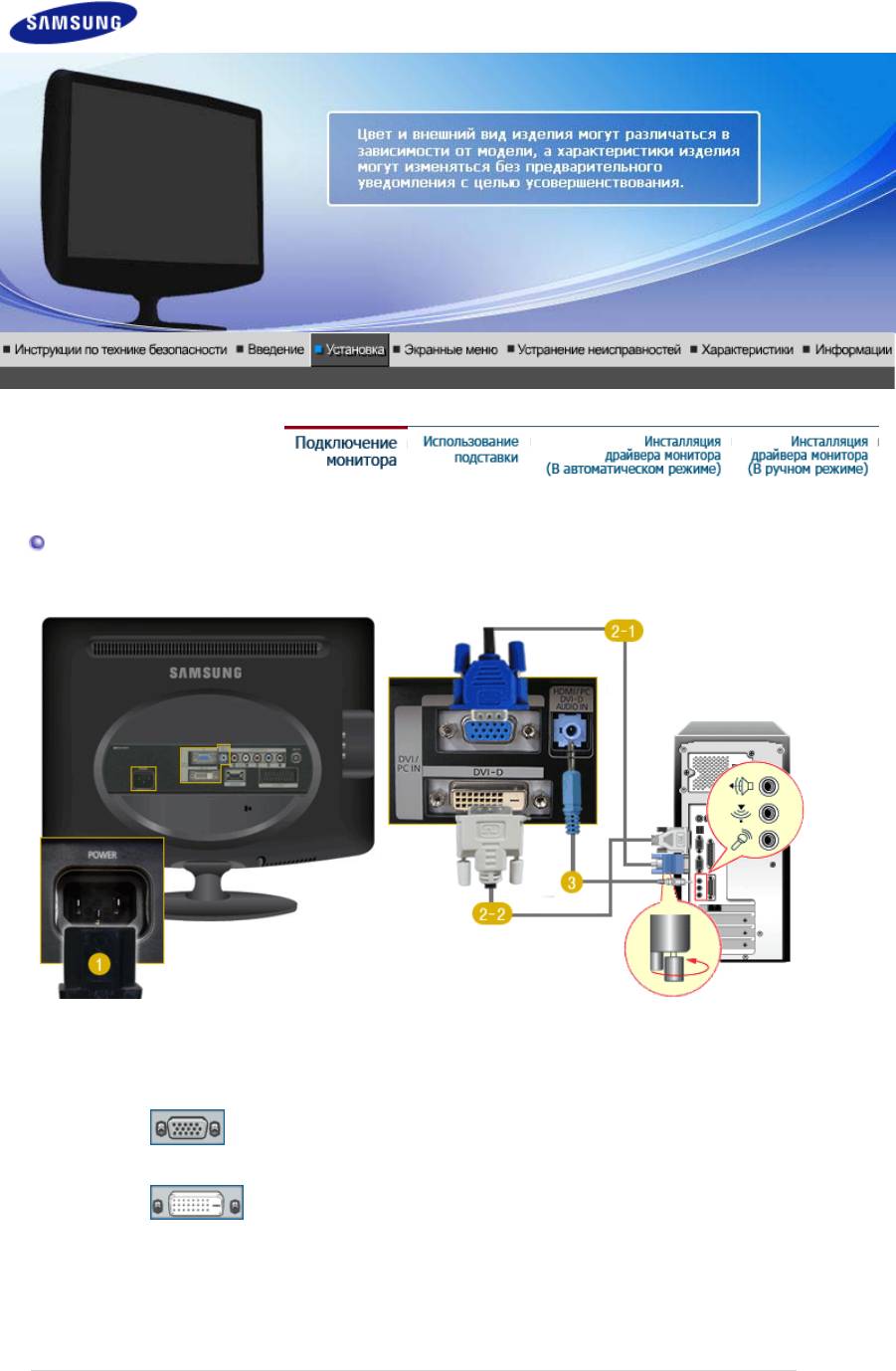
Подключение монито
р
а
1. Подключение к компьюте
ру
1. Подключите кабель питания к порту POWER на задней панели монитора. Устройство можно
использовать при 100 ~ 240 В переменного тока (+/- 10%).
2. Используйте соединение, подходящее для компьютера.
2-1. Использование соединителя D-sub (аналогового) на видеоплате.
Подсоедините кабель
PC
к разъему
PC
на задней панели монитора.
[PC]
2-2. Использование соединителя DVI (цифрового) на видеоплате.
Подсоедините кабель DVI к разъему
DVI-D
на задней панели монитора.
[DVI-D]
3. Подключите разъем
HDMI / PC / DVI-D AUDIO IN
на задней панели монитора к звуковой карте
компьютера.
4. Включите компьютер и монитор.
2. Подключение к компьютеру Macintosh
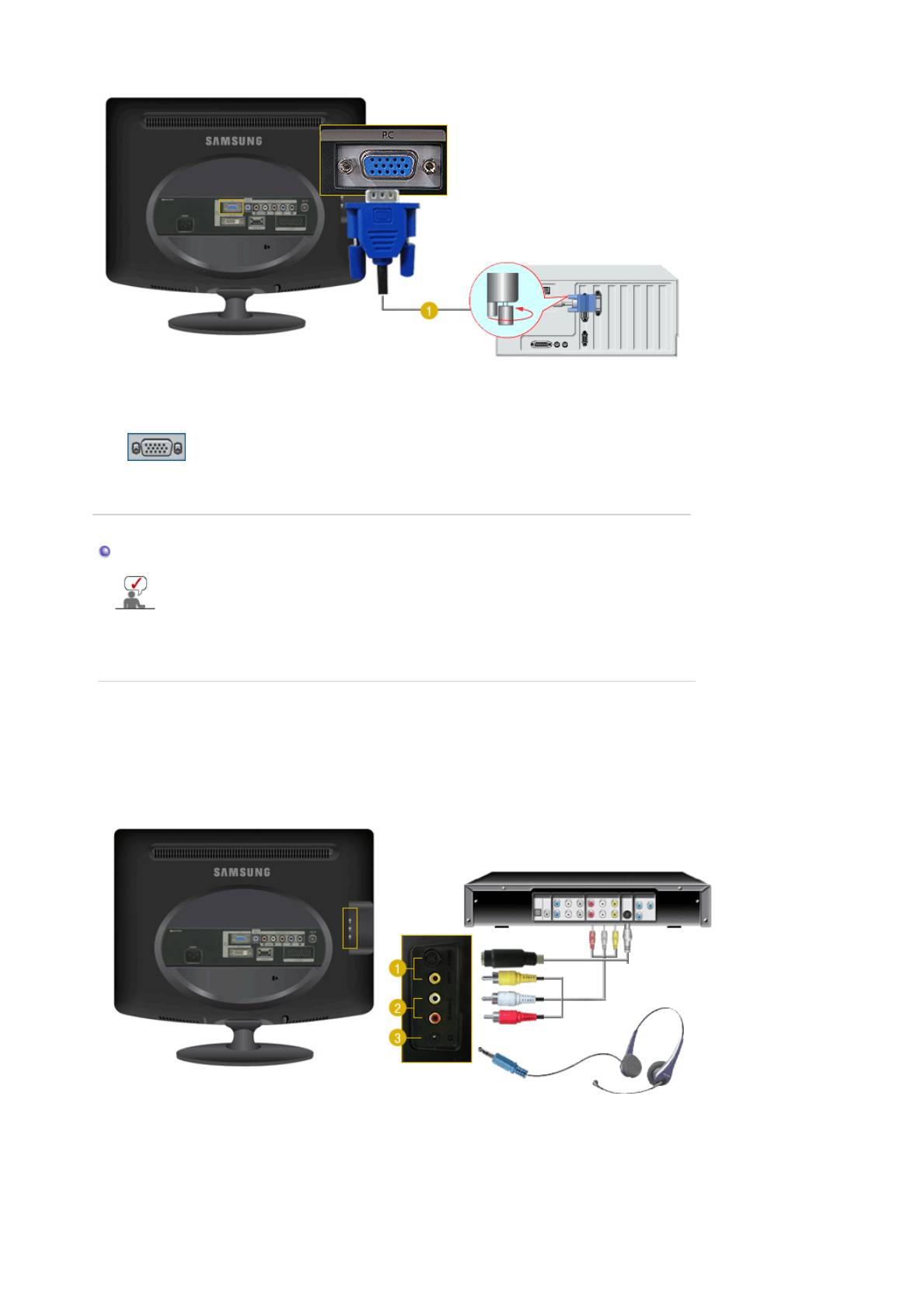
1. Подключите видеокабель к порту D-SUB компьютера Macintosh.
[PC]
2. Включите монитор и компьютер Macintosh.
Подключение к д
ру
гим
у
ст
р
ойствам
К монитору, кроме компьютера, можно подключать такие источники аудио-
видеосигналов, как DVD-проигрыватели, видеомагнитофоны или видеокамеры.
Подробную информацию по подключению источников аудио-видеосигналов см. в
пункте Средства управления пользователя в разделе "Настройка монитора.
Конфигурация на задней панели монитора отличается в зависимости от модели
устройства..
1. Подключение источников аудио-видеосигнала / Подключение наушников
Монитор имеет разъемы для подключения таких источников аудио-видеосигналов, как DVD-
проигрыватели, видеомагнитофоны и видеокамеры. Для воспроизведения аудио-видеосигналов
монитор должен быть включен.
К монитору можно подключать наушники.
1. Источники аудио-видеосигналов, такие как DVD-проигрыватели, видеомагнитофоны или
видеокамеры, подключаются к разъему S-Video монитора с помощью кабеля S-VHS или RCA.
2. Подключите разъем проигрывателя DVD-дисков, видеомагнитофона (DVD проигрыватель /
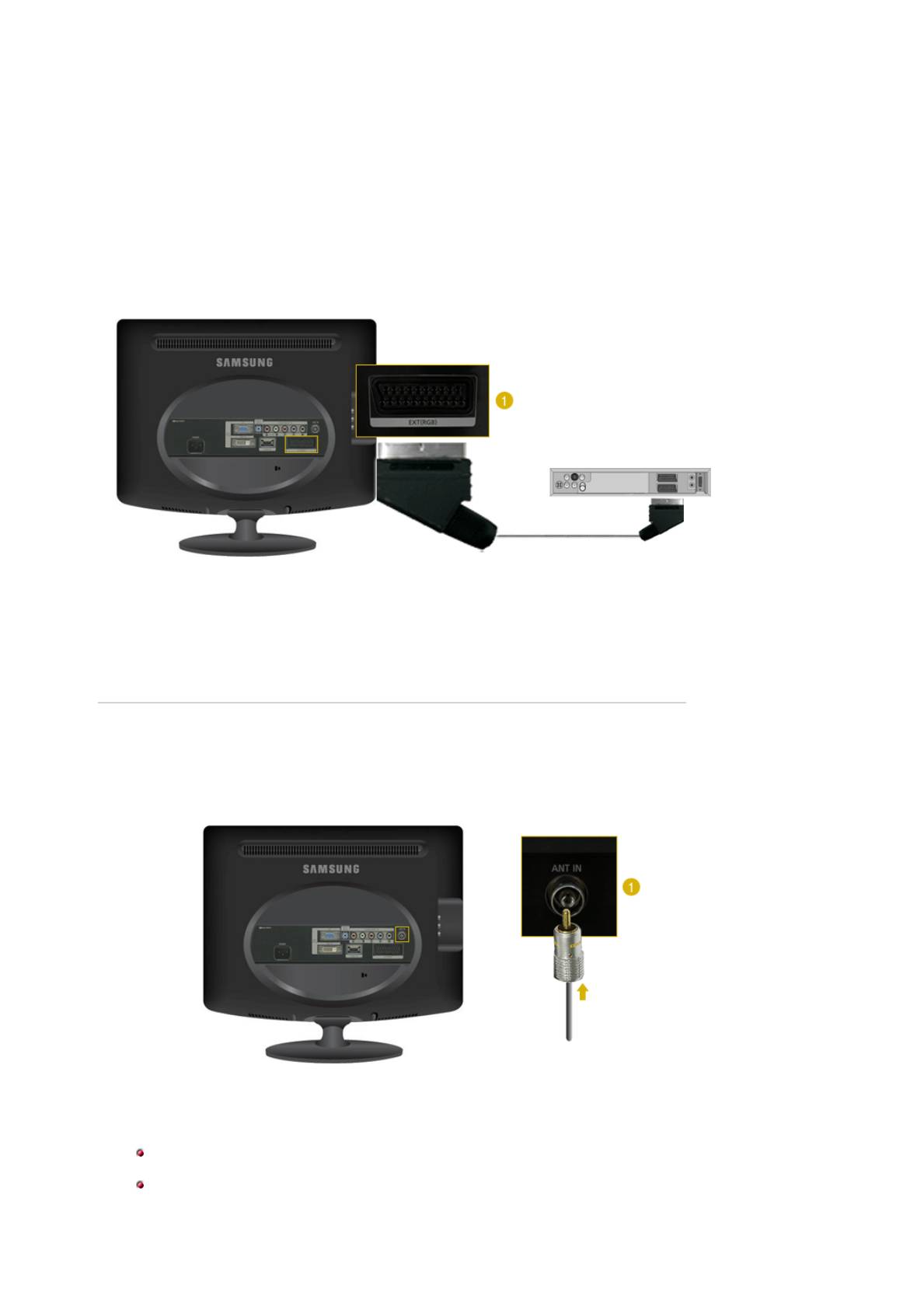
приставку DTV) к разъему
R-AUDIO-L
монитора.
3. Подключите наушники к выходному порту наушников.
4. Затем запустите DVD-проигрыватель, видеомагнитофон или видеокамеру, предварительно
вставив DVD-диск или кассету.
5. Воспользуйтесь кнопкой
SOURCE
для выбора AV или S-Video.
2. Соединительный разъем для подключения внешних устройств EXT.((RGB)
Подключите разъем EXT (RGB) монитора к проигрывателю DVD-дисков, используя разъем Scart.
Для просмотра DVD требуется просто подключить монитор к устройству DVD и включить питание.
1. Подключите разъем
EXT (RGB)
монитора к проигрывателю DVD-дисков, используя разъем
Scart.
2. Воспользуйтесь кнопкой
SOURCE
для выбора Внеш.
3. Соединительный разъем для подключения внешних устройств TV
Подключив к монитору антенну или кабель сети КТВ, можно просматривать на нем телевизионные
программы без установки на компьютере какого-либо дополнительного оборудования или
программного обеспечения для приема телевизионных сигналов.
1. Подключите кабель сети КТВ или коаксиальный антенный кабель к антенному разъему на
задней стороне монитора.
Необходимо использовать коаксиальный антенный кабель.
При использовании разъема внутренней антенны:
Проверьте разъем антенны на стене, затем подключите антенный кабель.
При использовании наружной антенны:
Если вы используете наружную антенну, то подключение, по возможности, должен
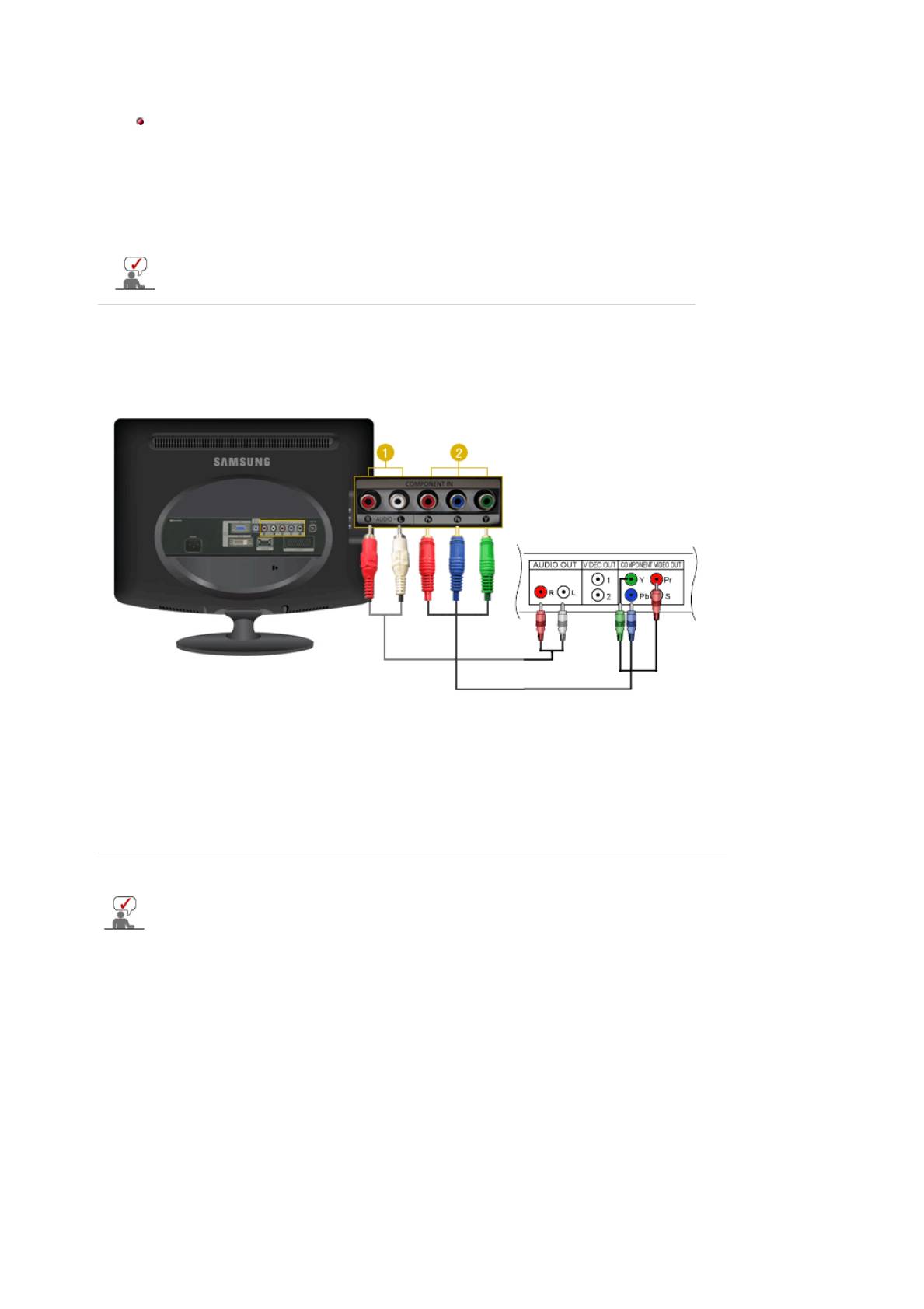
выполнять профессиональный специалист.
Подключение радиочастотного кабеля ко входному разъему антенны:
Часть медного проводника радиочастотного кабеля должна быть выпрямлена.
2. Включите монитор.
3. Выберите входной телевизионный сигнал, используя кнопку выбора внешних сигналов
SOURCE
(Источник).
4. Выберите желаемый телевизионный канал.
Слабый сигнал приводит к плохому качеству приема?
Для улучшения качества приема приобретите и подключите усилитель сигнала.
4. Подключение приставки DVD/DTV
Если устройство имеет соединитель DVD/DTV, подключите его ко входу для приставок DVD/DTV.
При включенном питании Вы можете просматривать программы с устройств типа Компонент.
просто путем подключения их к монитору.
1. Подключите разъем проигрывателя DVD-дисков, видеомагнитофона (DVD проигрыватель /
приставку DTV) к разъему
R-AUDIO-L
монитора.
2. Подключите разъем VIDEO OUT проигрывателя DVD-дисков/ приставки DTV к входным
разъемам P
R, PB,Y, используя компонентный видео кабель (PR, PB,Y).
3. Воспользуйтесь кнопкой
SOURCE
для выбора Компонент.
5. Подсоединение HDMI
Компьютер невозможно подключить к разъему HDMI IN.
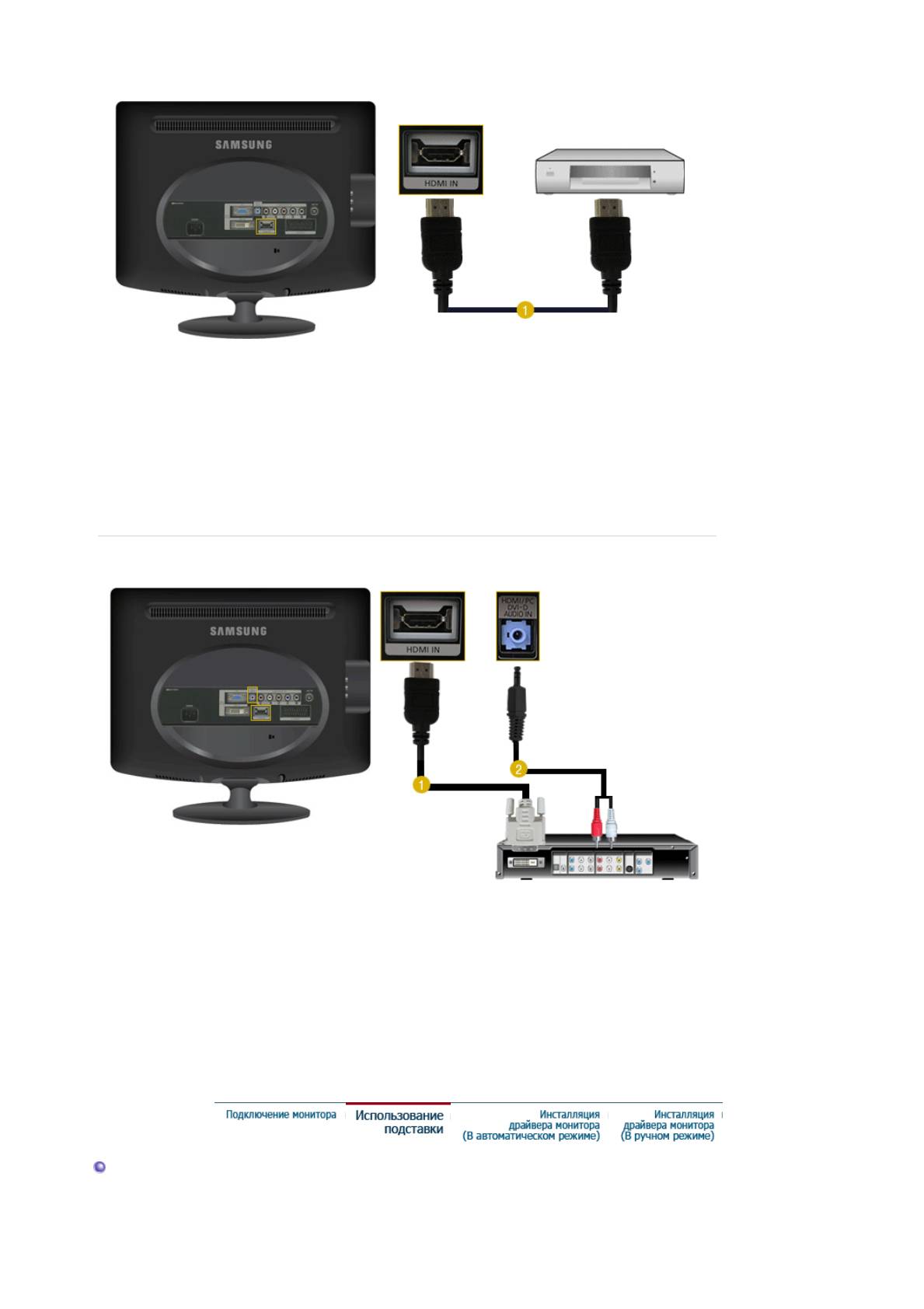
1. Такие источники сигнала, как цифровой проигрыватель DVD, подключаются к разъему
монитора
HDMI IN
с помощью кабеля HDMI.
2. После этого вставьте диск DVD в проигрыватель и включите воспроизведение.
3. Воспользуйтесь кнопкой
SOURCE
для выбора HDMI.
6. Подключение к разъему DVI с использованием кабеля HDMI
1. Подсоедините выходной разъем DVI цифрового устройства вывода к разъему
HDMI IN
монитора с помощью кабеля DVI-HDMI
2. Подсоедините красный и белый разъемы кабеля RCA-стерео (для компьютера) к выходным
аудиоразъемам того же цвета на цифровом устройстве вывода и подсоедините разъем на
противоположной стороне к разъему
HDMI / PC / DVI-D AUDIO IN
на мониторе.
3. После этого вставьте диск DVD в проигрыватель и включите воспроизведение.
4. Воспользуйтесь кнопкой
SOURCE
для выбора HDMI.
Использование подставки
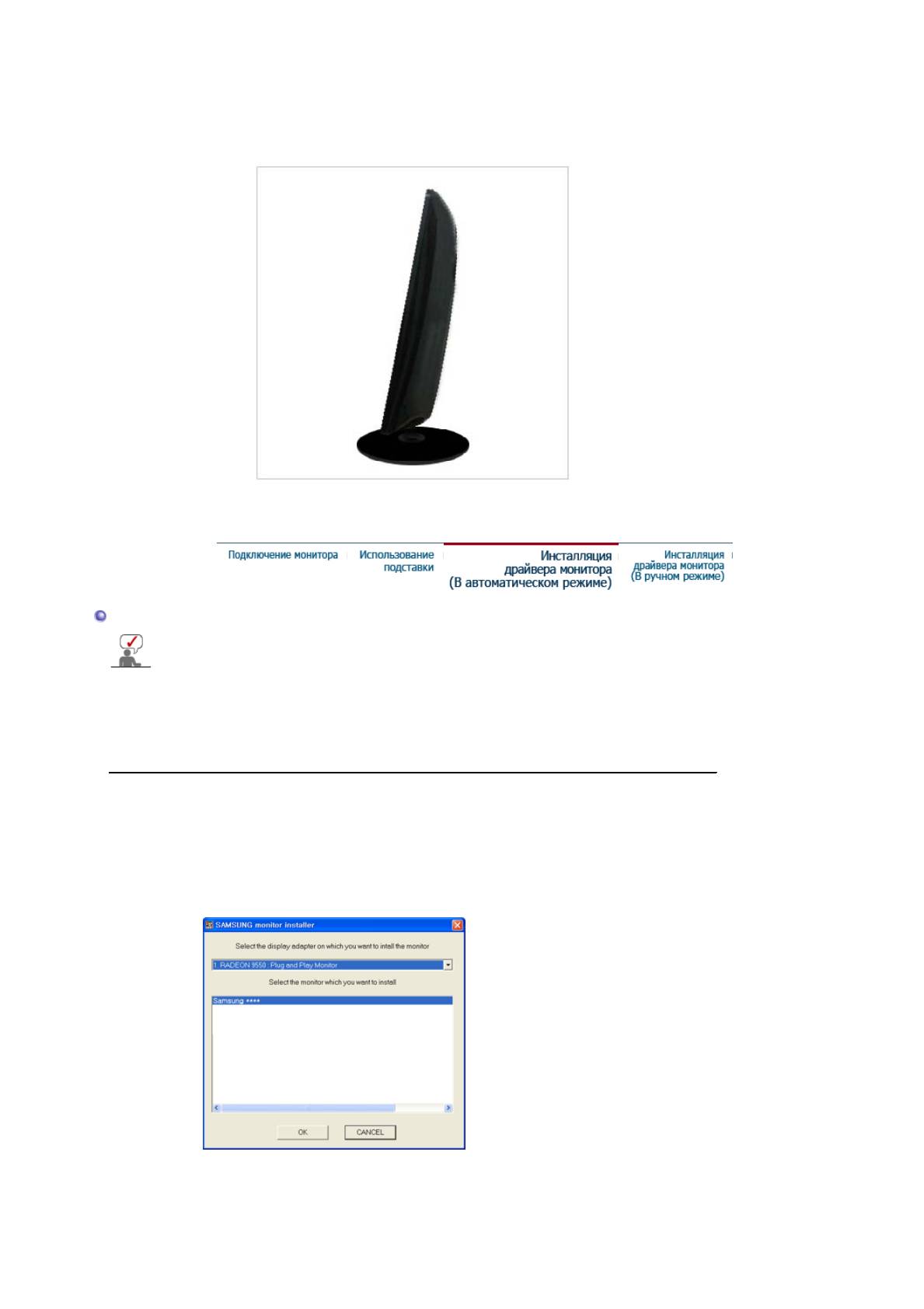
1. Складывание подставки
Монитор можно наклонять на угол от 0 до 18 градусов.
Инстaлляция д
р
айвe
р
а монито
р
а
(
В автоматическом
р
е
ж
име
)
Следуя приглашениям операционной системы, установите CD-ROM, прилагаемый к
монитору.Порядок установки драйвера может несколько отличаться в различных
системах. Следуйте указаниям, соответстующим Вашей операционной системе.
Приготовьте чистый диск и скачайте файл программы по установке драйвера с Интернет-
сайта, приведенного ниже.
z
Internet web site : http://www.samsung.com/ (По всему миру)
http://www.samsung.com/monitor (США)
http://www.sec.co.kr/monitor (Китай)
1. Вставьте диск в дисковод.
2. Нажмите "
Windows
".
3. Выберите модель Вашего монитора из списка, затем нажмите кнопку "
OK
".
4. Если далее появляется окно "
Сообщение
", нажмите "
Продолжить в любом
случае
". Далее нажмите кнопку "
OK
".
®
®
(Операционная Система Microsoft
Windows
XP)

Данный драйвер монитора является сертифицированным логотипом MS, и эт
5. Установка драйвера монитора завершена.
а
не вызовет неполадки в системе. Сертифицированный драйвер будет разме
щ
главной странице мониторов Samsung.
http://www.samsung.com/
Инстaлляция д
р
айвe
р
а монито
р
а
(
В
ру
чном
р
ежиме
)
Windows Vista | Windows XP | Windows 2000 | Windows ME | Windows NT | Linux
Следуя приглашениям операционной системы, установите CD-ROM, прилагаемый к
монитору.Порядок установки драйвера может несколько отличаться в различных
системах. Следуйте указаниям, соответстующим Вашей операционной системе.
Приготовьте чистый диск и скачайте файл программы по установке драйвера с Интернет-
сайта, приведенного ниже.
z
Веб-узел в Интернете : http://www.samsung.com/ (По всему миру)
http://www.samsung.com/monitor (США)
http://www.samsungmonitor.com.cn/ (Китай)
®
Операционная Система Microsoft
Windows Vista
™
1. Установите компакт-диск с руководством пользователя в устройство чтения компакт-
дисков.
2. Выберите (Пуск), затем "
Панель управления
". Дважды щелкните на пункт
"
Оформление и персонализация
".
3.
Выберите "
Персонализация
", а затем "
Параметры
экрана
".
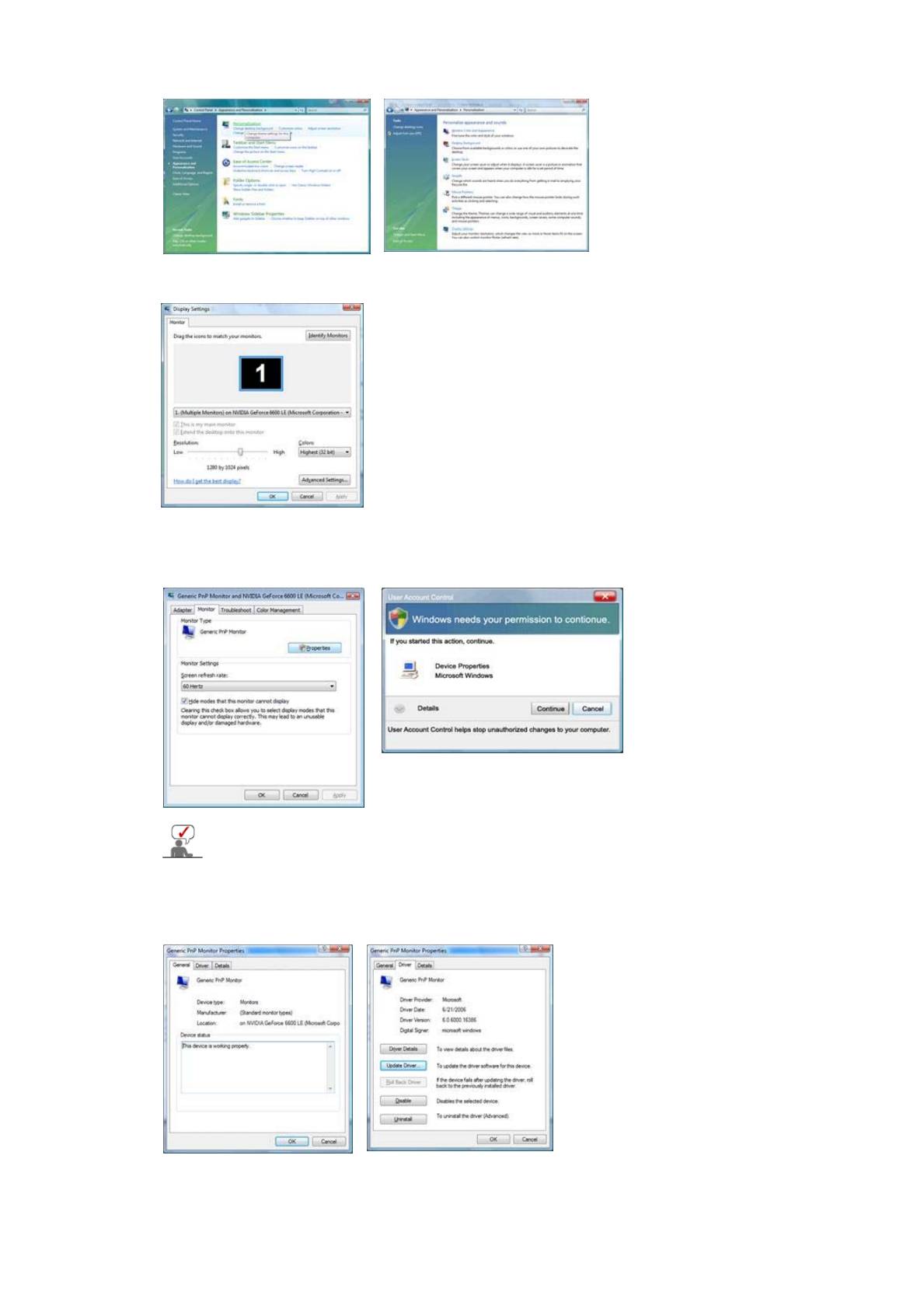
4. Нажмите кнопку "
Дополнительные
параметры.
".
5. На вкладке "
Монитор
" нажмите кнопку "
Свойства
". Если кнопка "
Свойства
" не активна,
это значит, что настройка монитора окончена. Монитор готов к испольщованию.
Если появляется окно с сообщением "
Операционной системе требуется.
", изображенное
ниже, нажмите кнопку "
Продолжить
".
Данный драйвер монитора является сертифицированным логотипом MS, и эта
установка не вызовет неполадки в системе.
Сертифицированный драйвер будет размещен на главной странице мониторов
Samsung.
http://www.samsung.com/
6. На вкладке "
Драйвер
" нажмите кнопку "
Обновить...
".
7.
Установите флажок "
Выполнить поиск драйверов на этом компьютере
" и щелкните на
"
Выбрать драйвер из списка драйверов, имеющихся на этом компьютере
".
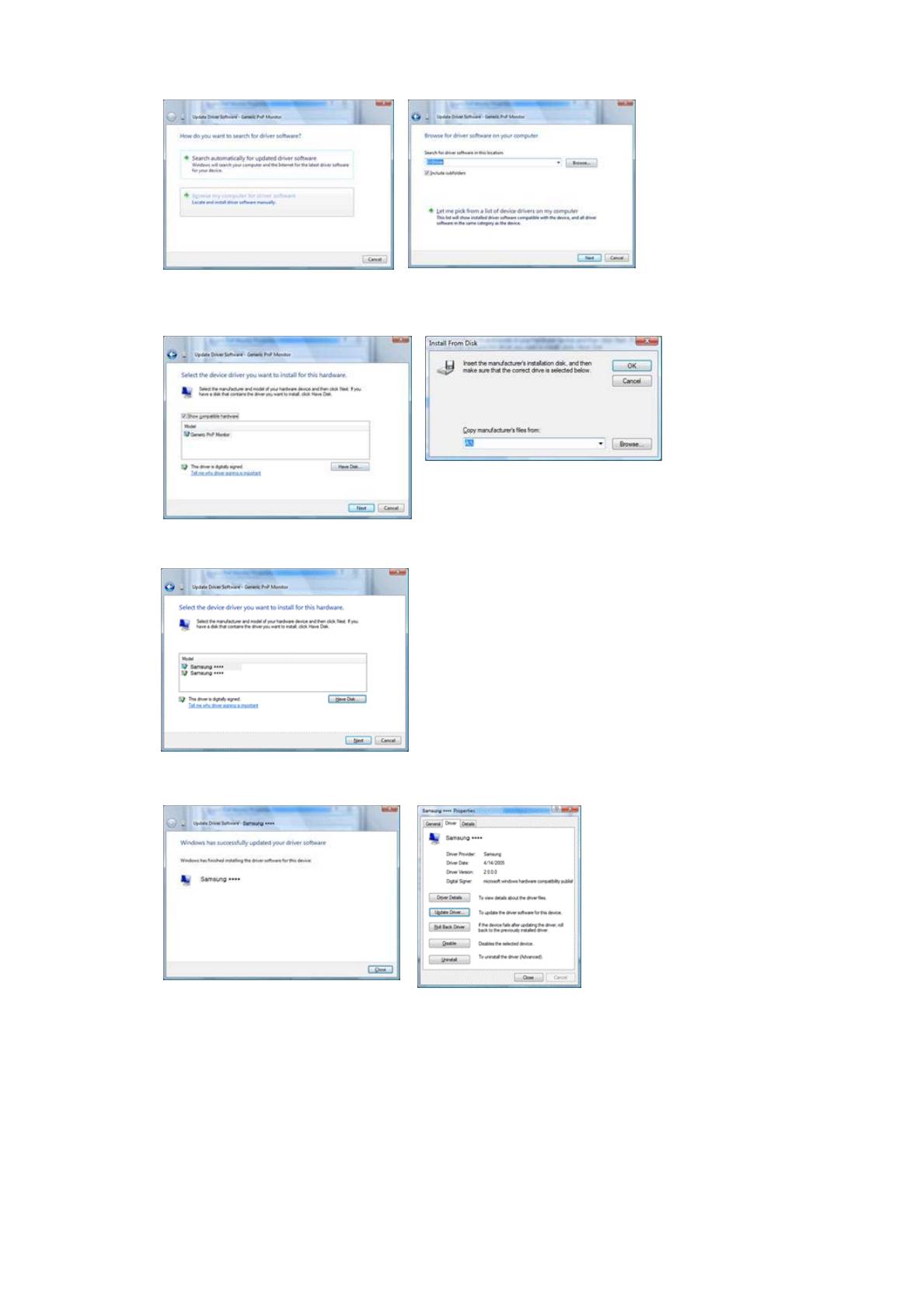
8. Нажмите на кнопку "
Установить с диска...
" и выберите папку (например, D:\Drive), в
которой находится файл установки драйвера, после чего нажмите "
ОК
".
9. Выберите модель своего монитора из списка моделей мониторов на экране и нажмите
кнопку "
Далее
".
10.
Нажмите последовательно кнопки "
Закрыть
"
→
"
Закрыть
"
→
"
OK
"
→
"
OK
" экранах,
изображенных ниже.
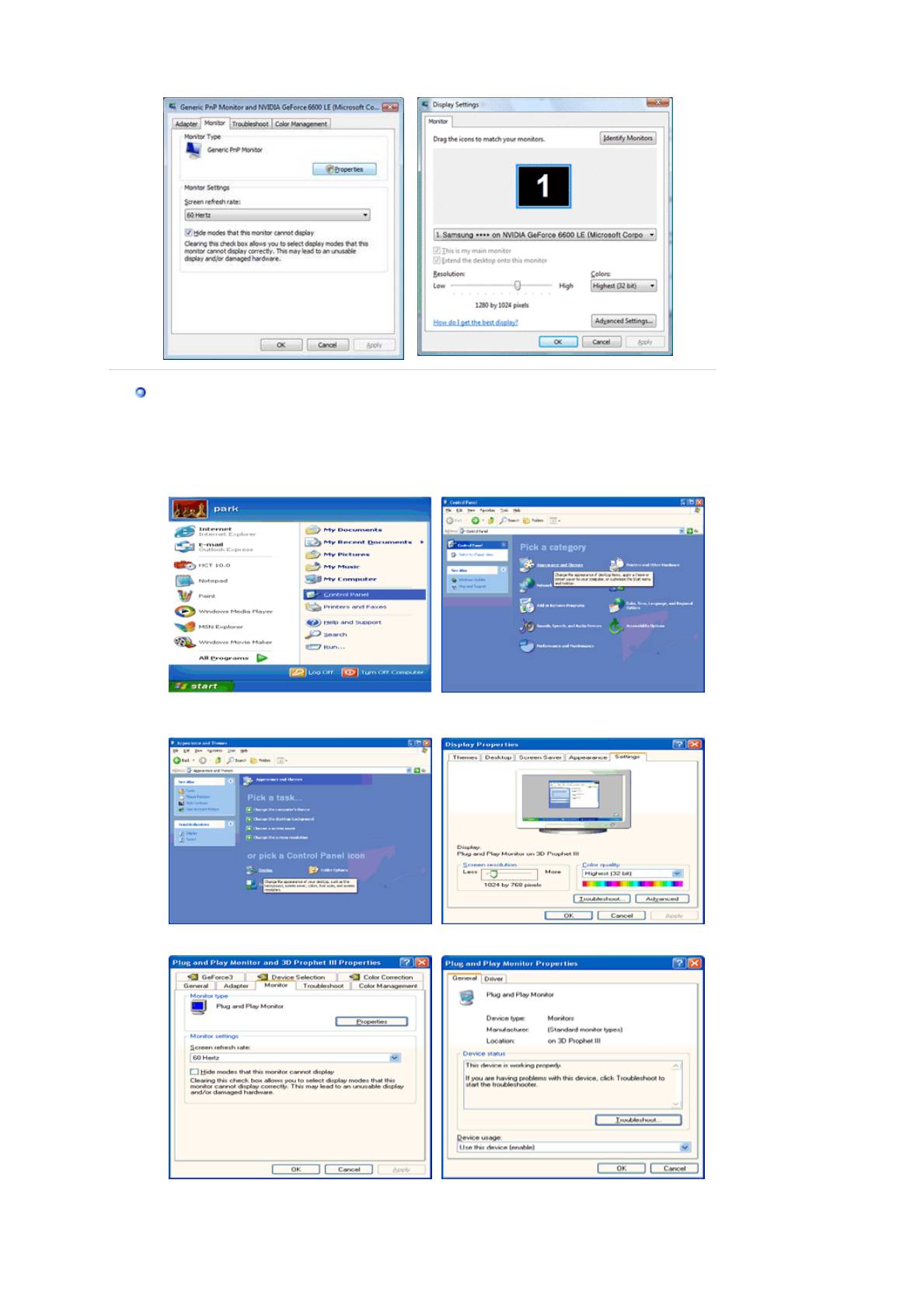
®
®
Операционная Система Microsoft
Windows
XP
1. Вставьте диск в дисковод.
2. Нажмите
"Старт " > "Панель Управления"
, далее "
Оформление и Темы
".
3. Нажмите
"Изображение " и выберите "Настройки"
, затем "
Подробно
"
4. Зайдите в "
Свойства
" на закладке "
Монитор
" и выберите закладку "
Драйвер
".
5. Нажмите "
Обновить драйвер
", затем выберите "
Установить из списка или...
", затем
нажмите кнопку "
Д
алее
".
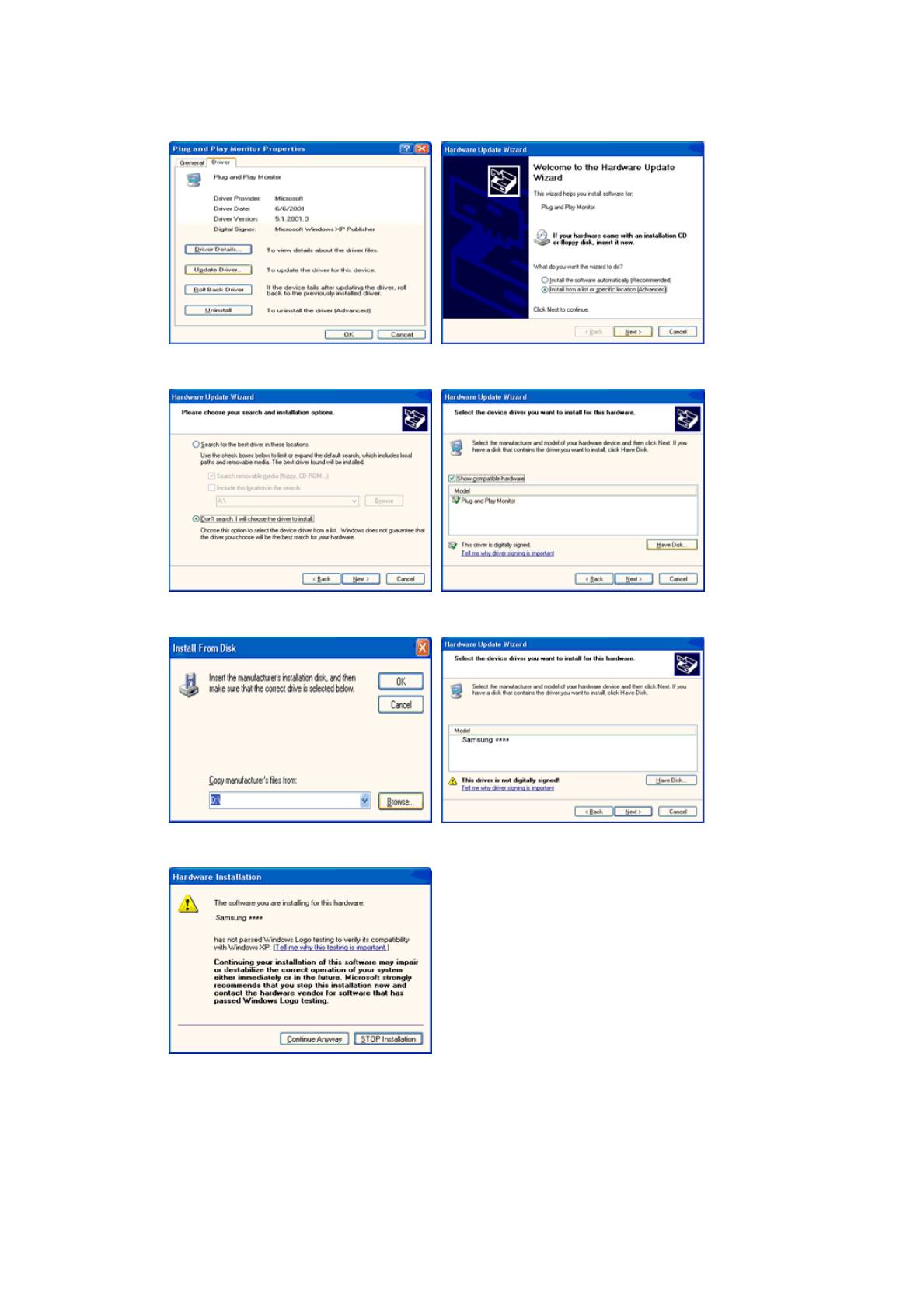
6. Выберите "
Не осуществлять поиск, я...
", затем нажмите кнопку "
Далее
" и надмите
"
Установить с диска
".
7. Нажмите "
Обзор
" и выберите папку A:\(D:\driver), затем выберите модель Вашего
монитора из списка. Нажмите "
Далее
".
8. Если далее появляется окно "
Сообщение
", нажмите "
Продолжить в любом случае
".
Далее нажмите кнопку "
OK
".
Безопасность драйвера данного монитора гарантируется логотипом компании
майкрософт, и его установка не повредит Вашей системе.
Зарегистрированный драйвер будет размещен на домашней странице мониторов
компании Самсунг.
http://www.samsung.com/
.
9. Нажмите кнопку "
Закрыть
", затем кнопку "
ОК
"
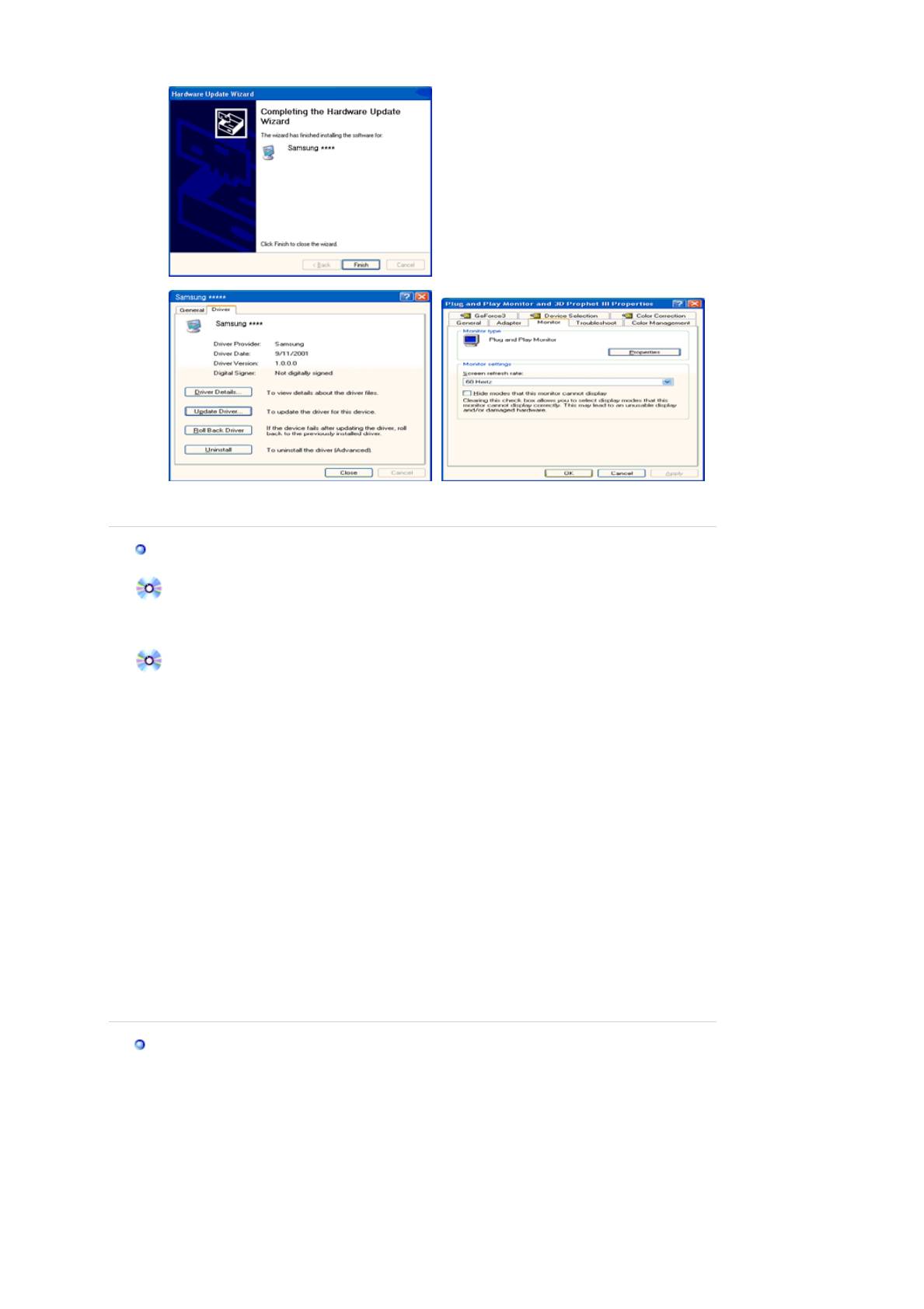
10. Установка драйвера монитора завершена.
®
®
Операционная Система Microsoft
Windows
2000
Когда Вы увидите на мониторе сообщение "Цифровая подпись не найдена",
сделайте следующее.
1. Выберите
ОК
в окне
Вставить Диск
.
2. Нажмите на клавишу
Просмотр
в окне
Выбор Файла
.
3. Выберите A:\(D:\driver), нажмите на клавишу
Отк
р
ыть
, и затем на клавишу
ОК
.
Инструкция по Ручной Установке Программного Обеспечения для Монитора.
1. Нажмите на клавиши
Старт
,
Установки
,
Панель Управления
.
2. Дважды нажмите на икону
Дисплей
.
3. Выберите клавишу
Установки
, затем нажмите на клавишу
Спец. Функции
.
4. Выберите
Монитор
.
5. Click "
Driver
" and then click on "
Update Driver..
"
6. Нажмите на клавишу
Драйвер
, а затем на
Обновить Драйвер
и на клавишу
Далее
.
7. Выберите "Покажите список известных драйверов для данного оборудования, чтобы я мог
выбрать подходящий драйвер", затем нажмите на клавишу
Далее
, а затем
Выбрать
диск
.
8. Нажмите на клавишу
Выбор
, а затем выберите A:\(D:\driver).
9. Нажмите на клавишу
Открыть
, а затем на
ОК
.
10. Выберите модель Вашего монитора, затем нажмите на клавишу
Далее
, и снова на
клавишу
Далее
.
11. Нажмите на клавишу
Конец
, а затем на клавишу
Закрыть
.
Если Вы увидите сообщение "Цифровая подпись не найдена", нажмите на клавишу
Да
.
И нажмите на клавишу
Конец
, а затем на клавишу
Зак
р
Вариант 1: Если клавиша "Свойства" неактивна, это значит, что конфигурация
монитора правильная.
Пожалуйста, остановите инсталляцию.
Вариант 2: Если клавиша
Свойства
активна, нажмите на нее. Пожалуйста,
выполняйте следующие шаги последовательно.
ыть
.
®
®
Операционная Система Microsoft
Windows
Millennium
1. Нажмите на клавиши
Старт
,
Установки
,
Панель Управления
.
2. Дважды нажмите на икону Дисплей.
3. Выберите закладку
Настройка
и нажмите кнопку
Подробно
.
4. Выберите закладку
Монитор
Л.
5. Нажмите кнопку
Изменить
в закладке
Тип монитора
.
6. Выберите
Указать расположение драйвера
.
7. Выберите
Показать весь список драйверов
, затем нажмите
Далее
.
8. Нажмите кнопку
Установить с диска
.
9. Укажите путь A:\(D:\driver), затем нажмите
ОК
.
10. Выберите
Показать все устройства
, затем выберите модель монитора, присоединенного
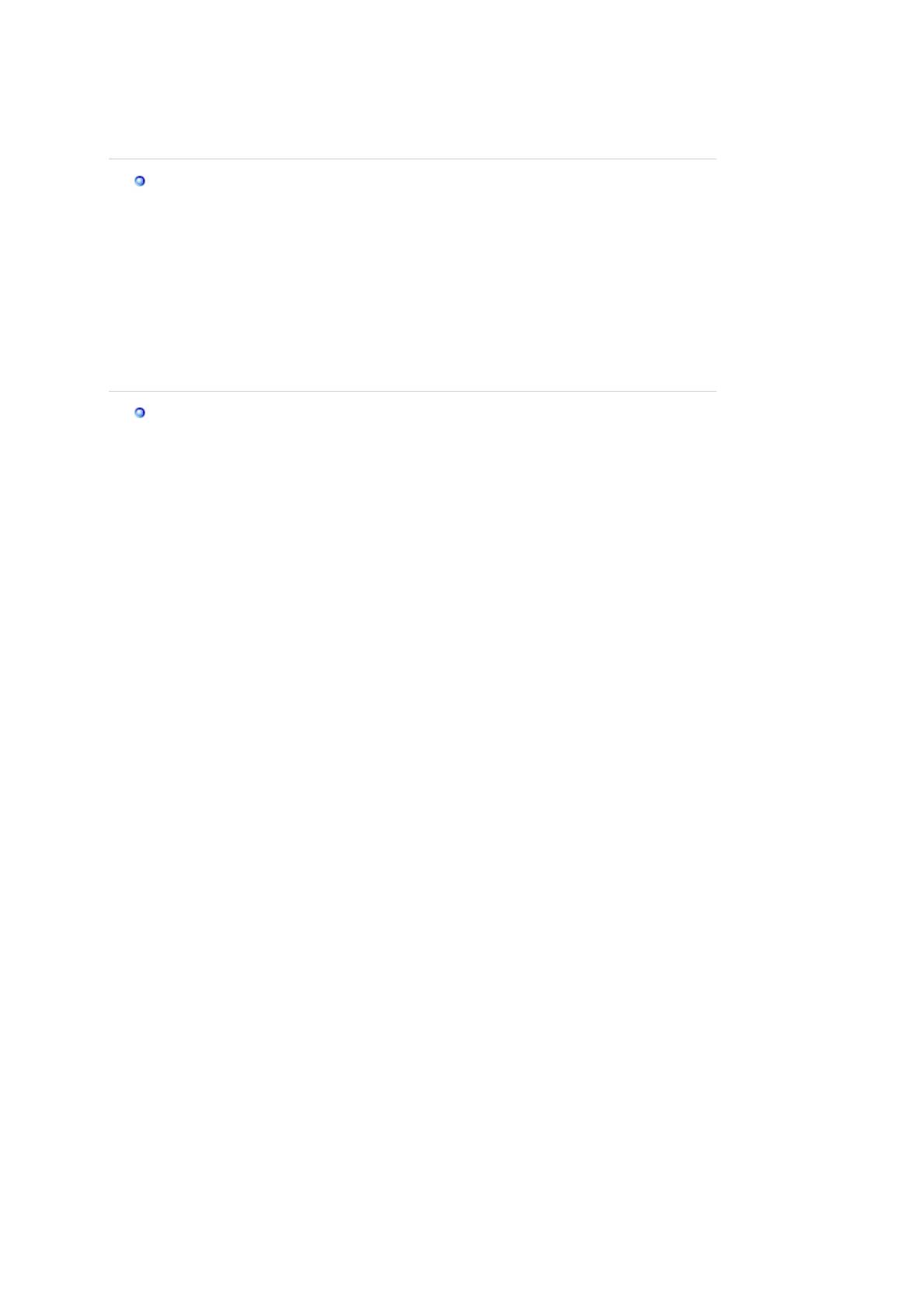
к Вашему компьютеру и нажмите ЋОКЛ.
11. Несколько раз нажмите кнопку ЋЗакрыть или
ОК
пока не закроется окно Свойства.
(На экране может повиться предупреждение или другое сообщение, в этом случае просто
нажмите
ОК
.)
®
®
Операционная Система Microsoft
Windows
NT
1. Нажмите последовательно на клавиши
Пуск
,
Установки
,
Панель Управления
, а затем
дважды на
Экран
.
2. В окне
Регистрация Информации о Дисплее
нажмите на клавишу
Установки
, а затем
на
Все режимы
.
3. Выберите желаемые функции (
Разрешение
,
Количество цветов
и
Частота по
вертикали
), а затем нажмите на клавишу
ОК
.
4. Нажмите на клавишу
Применить
, если после тестирования экран работает нормально.
Если же экран не работает нормально, перейдите к другому состоянию (более низкому
разрешению, другому цвету или частоте).
Примечание
: Если у
Вас нет функции Все
режимы
, выберите уровень разрешения и частоту
по вертикали в соответствии с Предварительно установленные режимы синхронизации в
данной инструкции.
Операционная система Линукс.
Чтобы пользоваться X-Window, нужно создать файл X86Config, что является файлом установок
системы.
1. После создания файла "X86Config" нажмите на клавишу
Ввод
на первом и на втором
экране.
2. Третий экран служит для
установки мыши
.
3. Подсоедините мышь к компьютеру.
4. Следующий экран нужен для
выбора Клавиатуры
.
5. Выберите Клавиатуру для Вашего компьютера.
6. Следующий экран нужен для
установки Вашего монитора
.
7. Прежде всего, установите
частоту по горизонтали
для Вашего монитора. (Можно выйти
на частоту напрямую).
8. Установите
частоту по вертикали
для Вашего монитора (Можно выйти на частоту
напрямую).
9. Войдите в
название модели Вашего монитора
. Эта информация не окажет влияния на
непосредственное выполнение X-Window.
10. На этом установка функций Вашего монитора
закончена
.
Выполните
X-Window после установки другого требуемого оборудования.
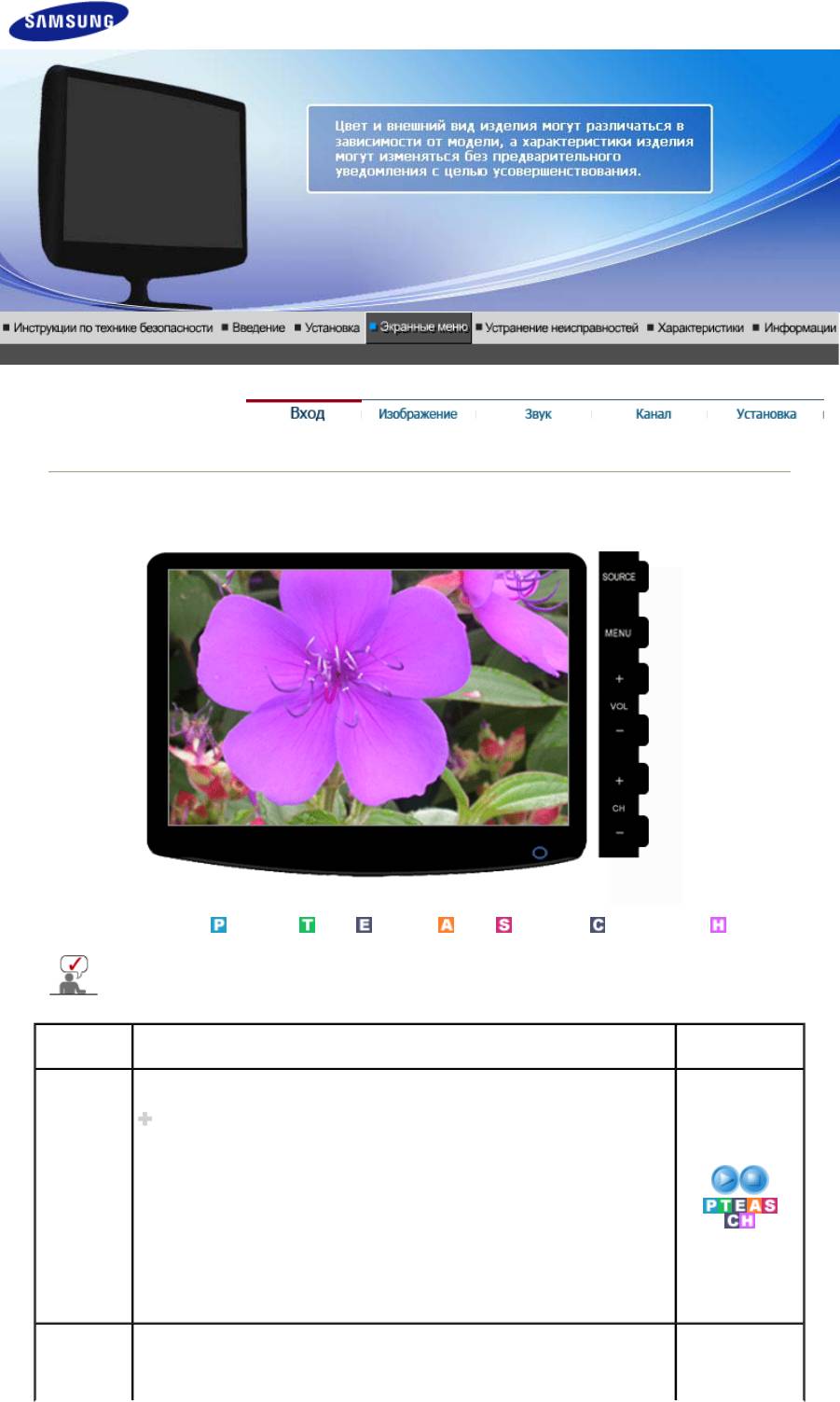
Вход
Доступные режимы
: ПК/DVI
: TV : Внеш. : AV : S-Video : Компонент. : HDMI
Стандартное значение может быть разным, в зависимости от выбранного режима входного
сигнала (источника входного сигнала, выбранного из списка внешних источников) и
установленного разрешения экрана.
OSD Содержание Воспроизвести
/Остановить
Список
Включает индикатор, соответствующий текущему входному сигналу,
источн.
используемому монитором.
Для прямого вызова этойфункции на пульте ДУ используется
кнопка 'SOURCE'.
1) ПК
2) DVI
3) TV
4) Внешн.
5) AV
6) S-Video
7) Компонент.
8) HDMI
PIP
При подключении к монитору внешних источников аудио-видеосигнала,
таких как видеомагнитофон или DVD-проигрыватель, функция PIP
позволяет просматривать видеозаписи с этих устройств в маленьком
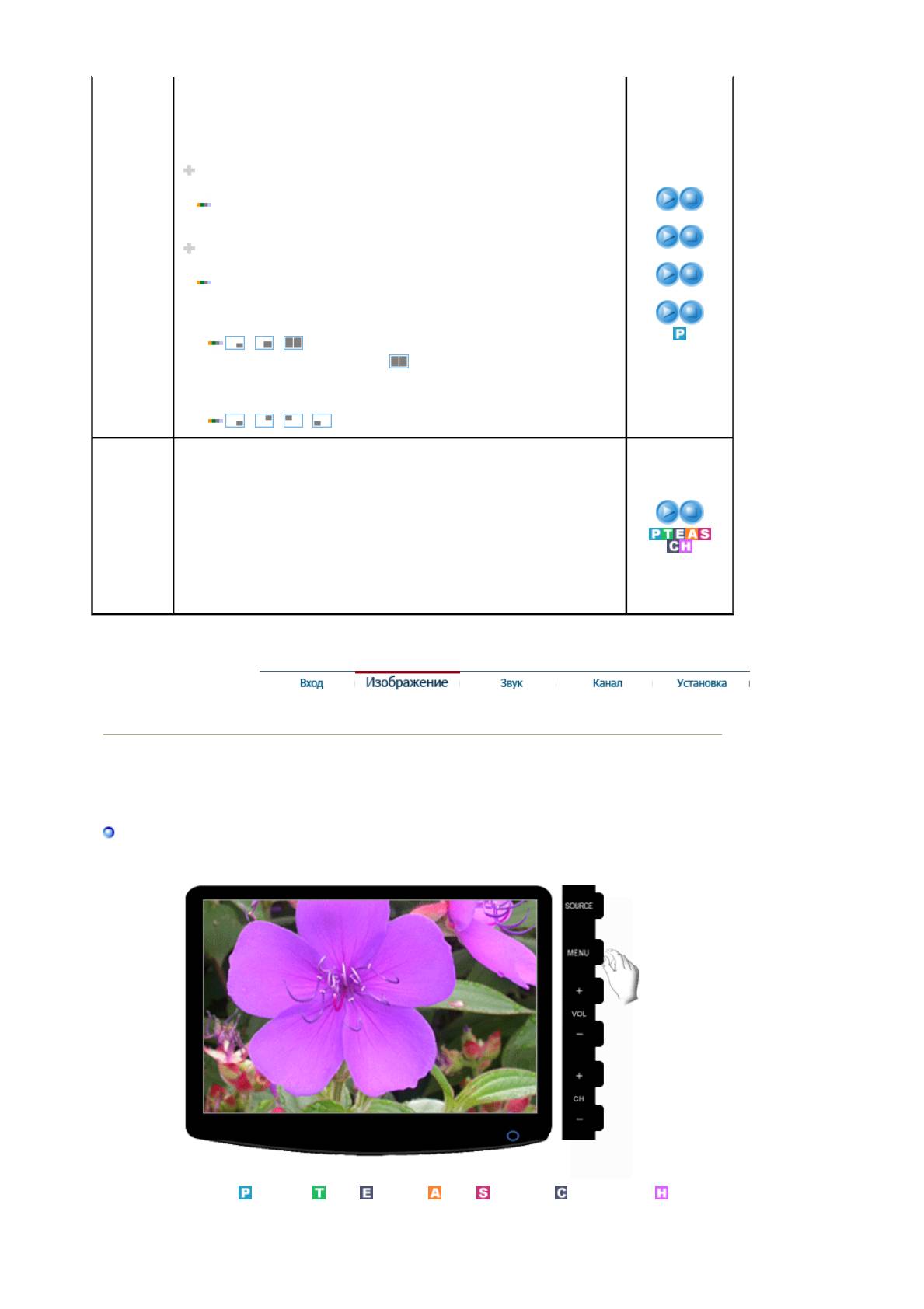
окне, наложенном на основное окно, в котором отображается
видеосигнал компьютера. (Выкл. / Вкл.)
- Функция доступна только в режиме ПК / DVI
1) PIP
: Управление окном изображения PIP.
Для прямого вызова этойфункции на пульте ДУ используется
PIP
кнопка 'PIP'.
Выкл. / Вкл.
Источн
2) Источн.
: Выбор входного источника сигнала для функции PIP .
Для прямого вызова этойфункции на пульте ДУ используется
Разме
кнопка 'SOURCE'.
PC / DVI
: TV / AV / S-Video
3) Размер
: дает возможность пользователю выключать экран PIP или
настраивать его размер.
/ /
Если в меню Размер выбрать , функция Позиция не будет
активирована.
4) Позиция
: Изменение позиции окна PIP.
/ / /
р
Позиция
Редактир.
Присвойте имена устройствам, подключенным ко входным разъемам
назв.
телевизора, чтобы облегчить в дальнейшем выбор источника входного
сигнала.
1) ПК
2) DVI
3) Внешн.
4) AV
5) S-Video
6) Компонент.
7) HDMI
Изображение
ПК / DVI Режим
Доступные режимы
: ПК/DVI
: TV : Внеш. : AV : S-Video : Компонент. : HDMI
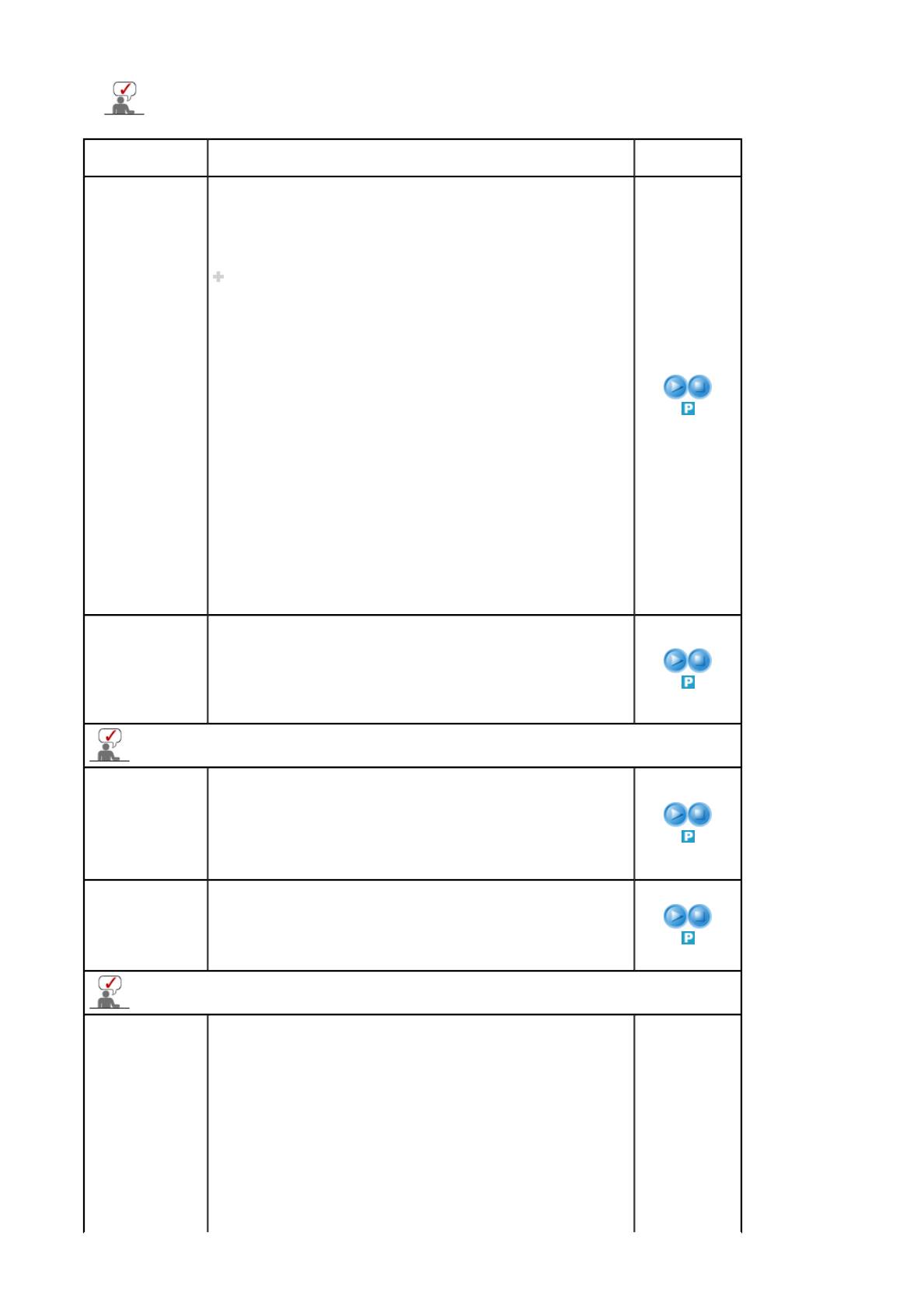
Стандартное значение может быть разным, в зависимости от выбранного режима входного
сигнала (источника входного сигнала, выбранного из списка внешних источников) и
установленного разрешения экрана.
OSD Содержание Воспроизвести
/Остановить
MagicBright
™
MagicBright
™
- это новая функция, обеспечивающая оптимальную
среду для просмотра в зависимости от содержания
просматриваемого изображения. На данный момент доступны 4
различных режима: Text, Internet, Entertain и Custom. Каждый режим
имеет свои предустановленные значения яркости. Можно легко
выбирать одну из 4 настроек, просто нажимая кнопку "M/B".
Для прямого вызова этойфункции на пульте ДУ
используется кнопка 'M/B'.
1) Развлекат.
: Высокая яркость
Для просмотра видеофильмов, например, в формате DVD или
VCD.
2) Интернет
: Средняя яркость
Для работы с изображениями смешанного характера,
например, текстом и графикой одновременно.
3) Текст
: Нормальная яркость
Для работы с документацией или других работ, связанных с
чтением большого объема текста.
4) Польз.
Хотя эти значения были тщательно подобраны нашими
инженерами, они, однако, могут оказаться некомфортными для
некоторых пользователей, так как это зависит от
индивидуальных особенностей зрения.
В этом случае отрегулируйте яркость (Brightness) и
контрастность (Contrast) с помощью экранного меню.
Польз.
Используя экранные меню, можно изменять контрастность и
яркость изображения согласно личным предпочтениям.
1) Контраст
: Выполните регулировку Контраст.
2) Яркость
: Выполните регулировку Яркость.
При настройке изображения с использованием функции Custom меню MagicBright
переходит в режим Custom.
Оттенок
Тон цвета можно изменять от красновато-белого до голубовато-
белого. Отдельные компоненты цвета также могут настраиваться
пользователем.
1) Хол.
2) Норм.
3) Тепл.
4) Польз.
Регулировка
эта функция используется для регулировки параметров цветности
цвета
- Функция доступна только в режиме ПК или
1) Кр.
2) Зел.
3) Син.
При настройке изображения с использованием функции Colour Control меню Colour
Tone переходит в режим Custom.
Подстройка
Подменю "Зафикс. изобр." (Фиксация изображения) используется
изобрaжeния
для точной настройки и получения оптимального изображения за
счет удаления шумовых помех, приводящих к нестабильности,
дрожанию и мерцанию изображения. Если с использованием
точной настройки ("Точно") удовлетворительные результаты
получить не удается, используйте грубую настройку ("Грубо"), а
затем опять точную настройку ("Точно").
- Функция доступна только в режиме ПК или
1) Грубо
:Устранение шума, например, вертикальных полос. Грубая
настройка позволяет изменить положение области
1) Грубо
изображения на экране. Ее можно переместить в центр с
2) Точно
3
помощью меню управления горизонтальным положением.
)
Четкость
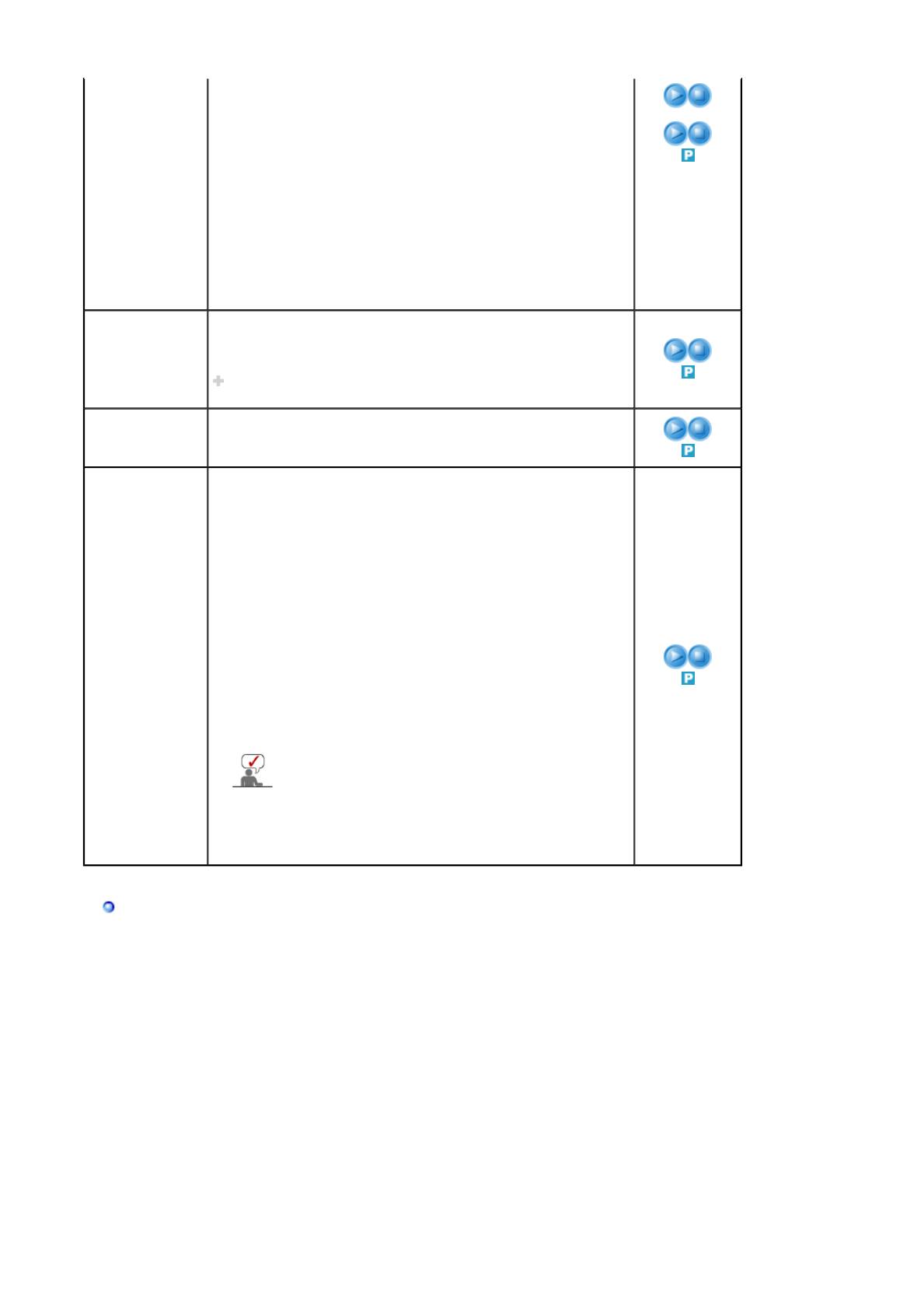
2) Точно
: Удаляет помехи, например, в виде горизонтальных полос.
4
Если помехи сохраняются даже после выполнения точной
("Точно") настройки, повторите настройку после регулировки
частоты тактового сигнала.
3) Четкость
- Когда для пункта меню Источн. установлено значение DVI,
работает только эта функция.
: Регулировка резкости изображения.
4) Позиция
: Позволяет изменять позицию экрана по горизонтали и
вертикали. >> Данная функция не работает в режиме
Цифрового ввода.
)
Позиция
Автоподстройка
Величина точной или грубой настройки настраивается
автоматически.
Если Вы измените разрешение на панели управления, будет
выполнена функция AUTO.
Для прямого вызова этойфункции на пульте ДУ
используется кнопка 'AUTO'.
Размер
Позволяет выбирать различные размеры изображения.
1) Широкий
2) 4:3
Экран PIP
Здесь можно настроить параметры экрана PIP
- Функция доступна только в режиме ПК или DVI
1) Контраст
: Позволяет настроить параметр Contrast (Контрастность) окна
PIP на экране.
2) Яркость
: Позволяет настроить параметр Brightness (Яркость) окна PIP на
экране.
3) Четкость
: Используется для регулировки различия между наиболее
яркими и наиболее темными зонами в окне PIP.
4) Цвет
: Используется для регулировки цветовой насыщенности окна
PIP.
5) Тон
: Добавляет естественности цвета окну PIP.
Список источн. : PIP Вкл.
Во время просмотра меню Tint (Тон) можно отобразить
на мониторе, изменив систему вещания с PAL на
NTSC. Но оно не будет отображаться при просмотре
обычных каналов, вещание которых осуществляется в
системе PAL.
Для получения дополнительной информации см.
раздел Системы вещания в разных странах.
TV / Внеш. / AV / S-Video / Компонент. / HDMI

Доступные режимы
: ПК/DVI
: TV : Внеш. : AV : S-Video : Компонент. : HDMI
Стандартное значение может быть разным, в зависимости от выбранного режима входного
сигнала (источника входного сигнала, выбранного из списка внешних источников) и
установленного разрешения экрана.
OSD Содержание Воспроизвести
/Остановить
Режим
В мониторе имеется четыре режима автоматической настройки
изображения, которые предварительно установлены на заводе-
изготовителе. Затем нажмите кнопку еще раз для циклического
переключения между доступными предварительно
сконфигурированными режимами.
Для прямого вызова этойфункции на пульте ДУ используется
кнопка 'P.MODE'.
1) Динамичecкий(Динам.)
2) Стандартный(Стандартн.)
3) Кино
4) Польз
Польз
Используя экранные меню, можно изменять контрастность и яркость
изображения согласно личным предпочтениям.
1) Контраст
: Регулировка контрастности
2) Яркость
: Регулировка яркости
3) Четкость
: Регулировка резкости изображения.
4) Цвет
: Изменение насыщенности цвета.
5) Тон
: Добавляет отображаемому изображению естественность цвета.
Во время просмотра меню Tint (Тон) можно отобразить на
мониторе, изменив систему вещания с PAL на NTSC. Но
оно не будет отображаться при просмотре обычных
каналов, вещание которых осуществляется в системе
PAL.
Для получения дополнительной информации см. раздел
Системы вещания в разных странах.
Оттенок
Настройка цвета фона
1) Хол.2
2) Хол.1
3) Норм.
4) Теп.1
5) Теп.2
Размер
Позволяет выбирать различные размеры изображения.
Для прямого вызова этойфункции на пульте ДУ используется
кнопка 'P.SIZE'.
z
TV / Внешн. / AV / S-Video mode : Шир. aвто / Широкий / 16:9 /
Увел. 1 / Увел. 2 / 4:3
z
Компонент. / HDMI mode : Ши
р
окий
/
16:9 / Увел. 1 / Увел. 2 / 4:3
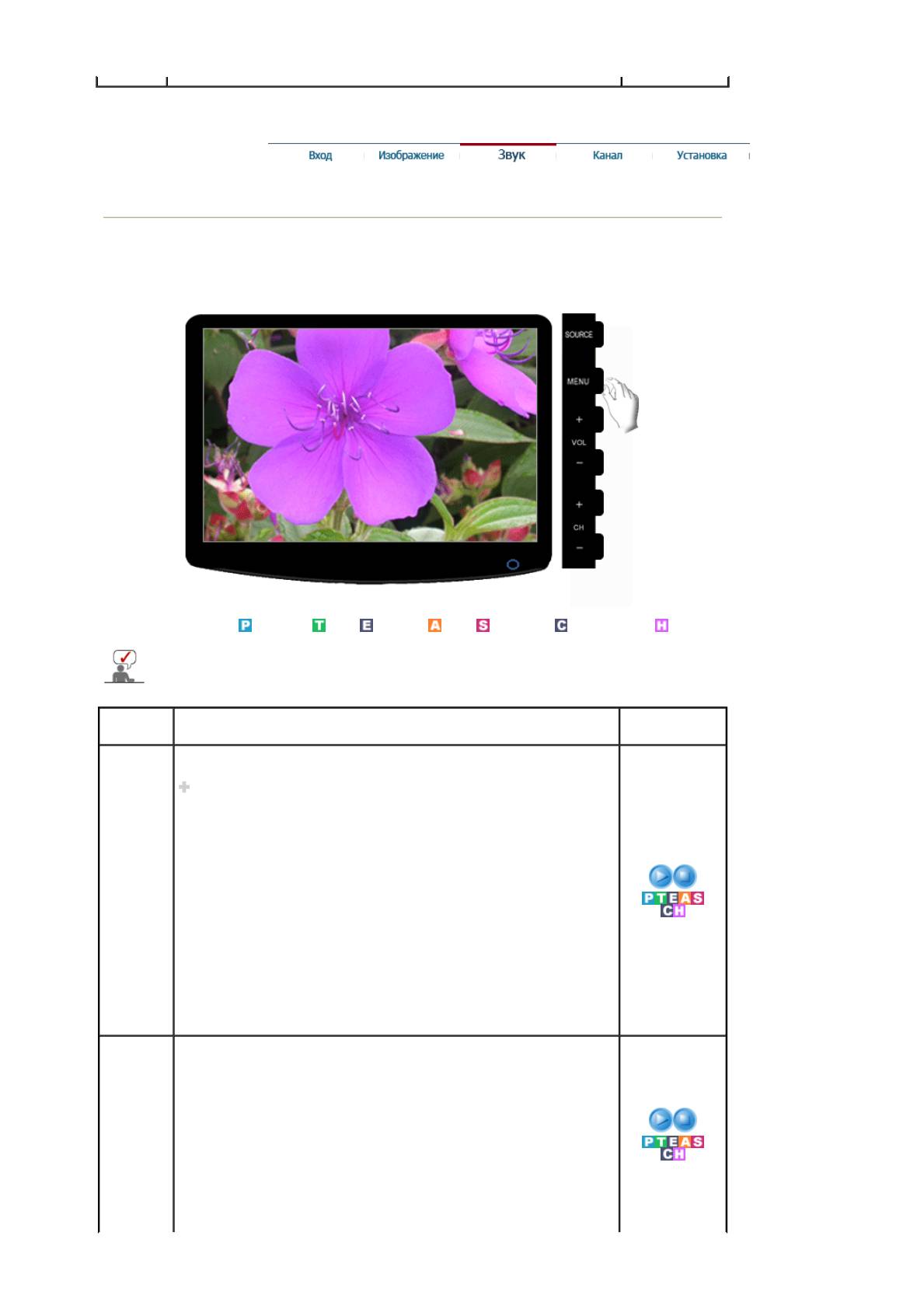
Звук
Доступные режимы
: ПК/DVI
: TV : Внеш. : AV : S-Video : Компонент. : HDMI
Стандартное значение может быть разным, в зависимости от выбранного режима входного
сигнала (источника входного сигнала, выбранного из списка внешних источников) и
установленного разрешения экрана.
OSD Содержание Воспроизвести
/Остановить
Режим
Монитор имеет встроенный высококачественный стереоусилитель
звукового сигнала.
Для прямого вызова этойфункции на пульте ДУ используется
кнопка 'S.MODE'.
1) Стандартный
: Выберите режим Standard для возвращения к стандартным
установкам.
2) Музыкa(Муз.)
: Выберите режим Music при просмотре музыкальных
видеопрограмм или концертов.
3) Кино
: Выберите режим Movie для просмотра фильмов.
4) Речь
: Выберите режим Speech при просмотре программ, содержащих в
основном речь и диалоги (например, новостей).
5) Польз.
: Выберите Custom для вызова Ваших личных настроек.
Польз
Монитор имеет встроенный высококачественный стереоусилитель
звукового сигнала.
1) H/Ч
: Подчеркивает звучание низких частот.
2) В/Ч
: Подчеркивает звучание высоких частот.
3) Баланс
: Позволяет регулировать баланс звучания между левым и правым
динамиками.
Звук слышен даже в том случае, если для громкости
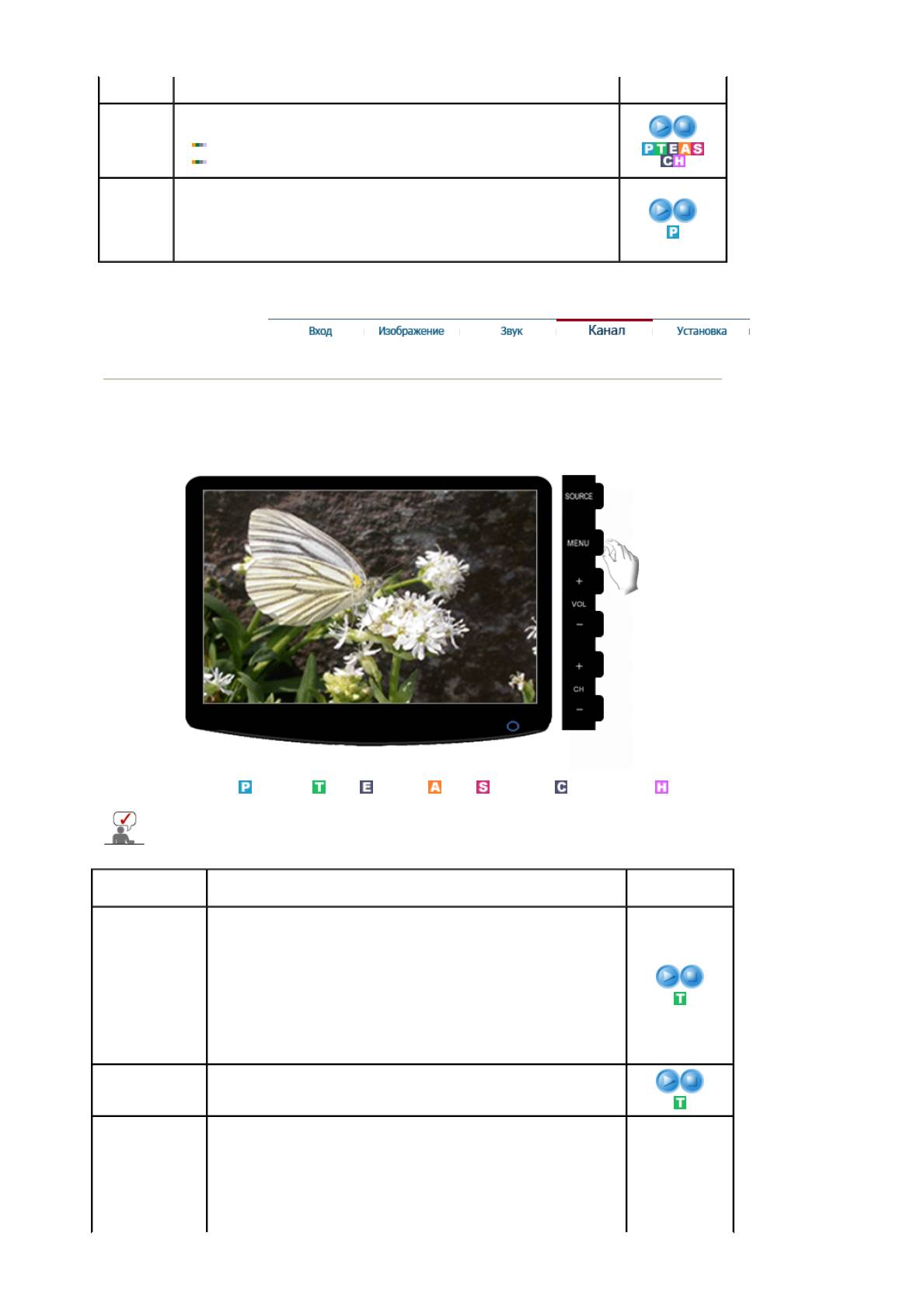
установлено значение 0.
Громк.
Уменьшает различия между уровнями громкости различных
авто
телевизионных вещательных компаний.
Выкл.
Вкл.
Выбор
При включенной функции PIP можно выбрать Осн. или Доп.
звука
1) Осн.
2) Доп.
Список источн. : PIP Вкл.
Канал
Доступные режимы
: ПК/DVI
: TV : Внеш. : AV : S-Video : Компонент. : HDMI
Стандартное значение может быть разным, в зависимости от выбранного режима входного
сигнала (источника входного сигнала, выбранного из списка внешних источников) и
установленного разрешения экрана.
OSD Содержание Воспроизвести
/Остановить
Страна
Примечание: Перед использованием функции “Auto
Store
”
(«Автоматическое сохранение») выберите страну, в которой
вы используете данное изделие. Если эта страна не видна в
списке, выберите пункт “Other
”
(«Другие»).
1) Бельгия
7) Швеция
2) франция
8) Швейцария
3) Германия
9) Великобритания(Великобр.)
4) Италия
10) Другие
5) Нидерланды
11) СНГ
6) Испания
12) Вос. Евр.
Автонастройка
Позволяет автоматически сканировать диапазоны принимаемых в
данной местности частот телевизионного вещания и запоминать
все найденные каналы.
Ручная
озволяет сканировать диапазоны принимаемых в данной местности
настр.
частот телевизионного вещания и запоминать все найденные
каналы в ручном режиме.
1) Программа(Прог.)
: Ввод на экране желаемого номера
программы.
2) Систeма цвета(Сист. цвета)
: Позволяет выполнять
многократную повторную настройку до достижения оптимального
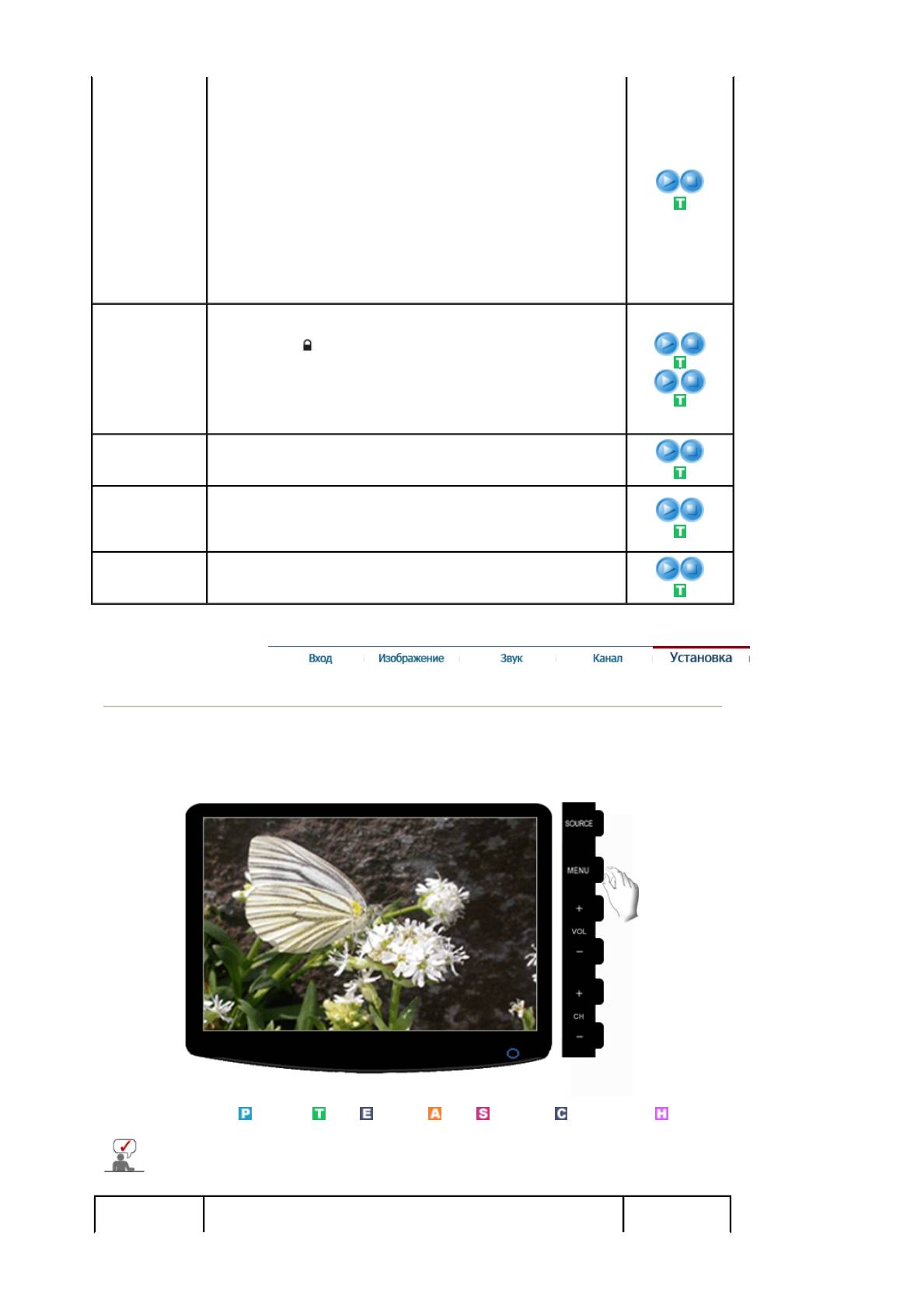
качества цвета.
(Авто <-> PAL <-> SECAM <-> NTSC4.43)
3) Систeма звука(Сист. звука)
: Позволяет выполнять
многократную повторную настройку до достижения оптимального
качества звука.
(BG <-> DK <-> I <-> L)
4) Канал
: Выбор телевизионного канала путем перемещения по
шкале частот в пределах текущего частотного диапазона.
frequency.
5) Поиск
: Телевизионный тюнер сканирует частотный диапазон,
пока на экране не появится изображение первого найденного
канала или выбранного Вами канала.
6) Сохранeниe(Сохр.)
: Используется для сохранения
введенных пользователем установок.
Управление
1) Список каналов
: Можно добавить или удалить канал, чтобы
кананами
отображались только нужные каналы.
Индикация "" активна, когда для параметра "Child
Lock" (Замок) установлено значение "On" (Вкл)".
2) Замок
: Предотвращение просмотра детьми нежелательных
программ путем блокировки определенных каналов или
видеопрограмм. Функцию Замок можно выбрать только с
помощью пульта дистанционного управления.
Сортировка
Используется для взаимного обмена номеров двух канаов.
(Сорт.)
Название
Если в сигнале канала транслируется информация о названии
(Назв.)
канала, то при ручном или автоматическом сохранении канала им
сразу же присваиваются имена. Однако впоследствии вы можете
изменить эти имена или назначить новые по своему выбору.
Точная
При слабом сигнале или неправильной конфигурации антенны
настройка
некоторые каналы могут быть настроены неправильно.
Установка
Доступные режимы
: ПК/DVI
: TV : Внеш. : AV : S-Video : Компонент. : HDMI
Стандартное значение может быть разным, в зависимости от выбранного режима входного
сигнала (источника входного сигнала, выбранного из списка внешних источников) и
установленного разрешения экрана.
OSD Содержание
Воспроизвести
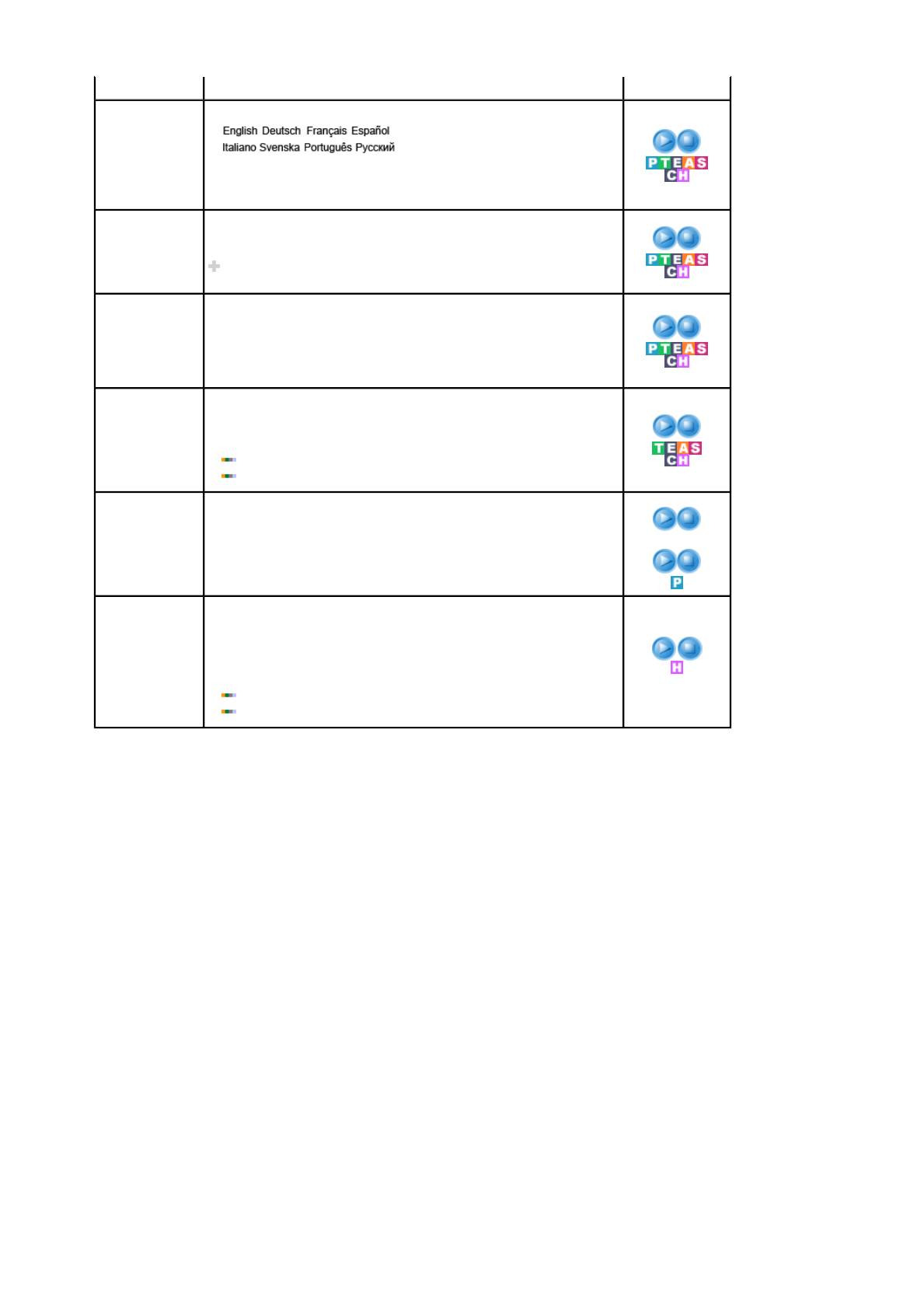
/Остановить
Язык
Вы можете выбрать один из 8 имеющихся языков English
ПРИМ ЕЧАНИЕ:
Выбор языка оказывает влияние только на
экранные меню и экранную информацию. Он не влияет на
программы, выполня емые в компьютере.
Таймер сна
Выключает монитор по истечении определенного времени.
1) Выкл. 2) 30 3) 60 4) 90 5) 120 6) 150 7) 180
Для прямого вызова этойфункции на пульте ДУ
используется кнопка 'SLEEP'.
Прозрачность
Изменение прозрачности фона меню OSD.
1) Высокая
2) Средняя
3) Низкая
4) Непрозр
Синий экра
Если сигнал не принимается или очень слабый, то вместо шумов и
помех на экране отображается синий фон. Однако если вы хотите
по-прежнему видеть изображение, несмотря на его плохое
качество, нужно установить режим “Blue screen
”
в состояние “Off.
”
Выкл.
Вкл.
Сброс
Установка исходных параметров
1
1) Сброс настр.
2) Восст. цвета
)
Сб
р
ос наст
р
.
2) Восст.цвета
ЧерныйHDMI
Когда к телевизору подсоединен проигрыватель DVD или приставка
через разъем HDMI, качество изображения на экране может
ухудшаться, например увеличиваться уровень черного,
уменьшаться контрастность или пропадать цвета и т.д., в
зависимости от подключенного внешнего устройства. В этом случае
настройте качество изображения путем настройки ЧерныйHDMI.
Нормальный
Низкий



